关于Centos7下安装以及使用mssql的问题就给大家分享到这里,感谢你花时间阅读本站内容,更多关于.netcore2.2部署CentOS7(2)给虚拟机安装CentOS7、.netcore2.2部
关于Centos7 下安装以及使用 mssql的问题就给大家分享到这里,感谢你花时间阅读本站内容,更多关于.net core 2.2 部署 CentOS7(2)给虚拟机安装 CentOS7、.net core 2.2 部署 CentOS7(4)CentOS7 下载并安装.NET SDK(软件开发工具包)、C# 数据类型映射 (SQLite,MySQL,MSSQL,Oracle)、centos 6.0 php centOS7 安装php 及 mssql mysql pgsql扩展等相关知识的信息别忘了在本站进行查找喔。
本文目录一览:- Centos7 下安装以及使用 mssql
- .net core 2.2 部署 CentOS7(2)给虚拟机安装 CentOS7
- .net core 2.2 部署 CentOS7(4)CentOS7 下载并安装.NET SDK(软件开发工具包)
- C# 数据类型映射 (SQLite,MySQL,MSSQL,Oracle)
- centos 6.0 php centOS7 安装php 及 mssql mysql pgsql扩展

Centos7 下安装以及使用 mssql
Centos7 下安装以及使用 Mssql,在这下面玩,主要是发现 linux 环境下的 mysql 非常的小,小到只有 169M,这在 windows 上面,动撤几个 G 的安装文件,会让你直接打消使用 MSSQL 的勇气,废话不多说,进入正题
分三个部分:
一 安装 MSSQL
二 安装 MSSQL-TOOLS
三 使用 VS 连接 MSSQL,进行数据库的增删改查以及创建和还原
----------------------------------------------------------------------------------------------------------------------------------------------------------------------------------
一 安装 Mssql
设置 yum 安装源
curl https://packages.microsoft.com/config/rhel/7/mssql-server-preview.repo > /etc/yum.repos.d/mssql-server.repo
注意:这个源的设置非常重要,不然你 yum search mssql 连找都找不到
安装 Mssql server
yum install -y mssql-server
注意:很多神人和作者动不动就让执行 yum update,我觉得非到万不得己,确实是没有必要啊,伤不起,总之,如果你真不懂这个命令是干啥的,就不要随意瞎执行,会等死你的,而且还会遇到 python 的问题
mssql-conf 安装并按照提示操作以设置 SA 密码,并选择你的版本
/opt/mssql/bin/mssql-conf setup
选择 SQL Server 的一个版本: 1) Evaluation (免费,无生产许可,180 天限制) 2) Developer (免费,无生产许可) 3) Express (免费) 4) Web (付费版) 5) Standard (付费版) 6) Enterprise (付费版) 7) Enterprise Core (付费版) 8) 我通过零售渠道购买了许可证并具有要输入的产品密钥。
这里阿三的坑实在是埋的牛逼,不得不服,请选择 1 ,因为我选择 2 安装一直是失败,各种找不出原因的错误,选择 1 就正确了,至于说 180 天限制,玩完了再说吧
正常安装完成后,会提示创建了一个软件链接:
Created symlink from /etc/systemd/system/multi-user.target.wants/mssql-server.service to /usr/lib/systemd/system/mssql-server.service.
加入开起启动
systemctl enable mssql-server
开放防火墙:
[root@CentOS7 ~]# firewall-cmd --zone=public --add-port=1433/tcp --permanent success [root@CentOS7 ~]# firewall-cmd --reload success使用navicate连接:
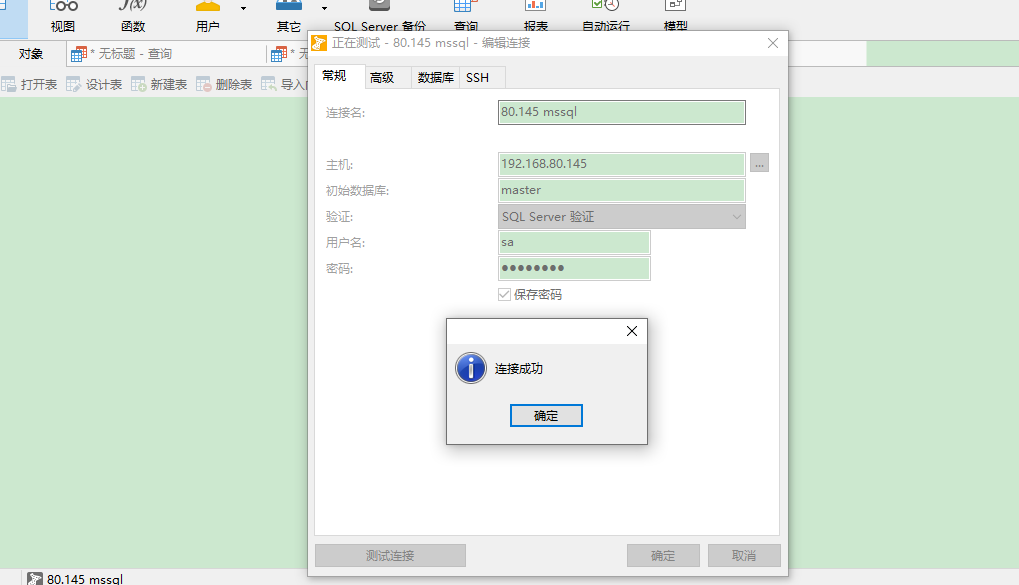
二 安装 MSSQL-TOOLS
工具设置源:curl https://packages.microsoft.com/config/rhel/7/prod.repo >> /etc/yum.repos.d/msprod.repo
安装 sqlcmd 工具
yum install -y mssql-tools
三 使用 VS 连接 MSSQL,进行数据库的增删改查以及创建和还原
这里要讲的是如何还原备份到 linux 数据库 1. 上传备份到服务器目录去 (winscp,samba 等等都可以)2. 通过 VS 连接 mssql 打开新查询,注意,我们连接到 master 数据库获取备份文件的逻辑名:
RESTORE FILELISTONLY
FROM DISK = N''/var/opt/mssql/data/ysc34.bak''
Go
为备份在服务器上面所在的位置 看到逻辑文件分别为:ysc ysc_log
进行还原,注意,有连接话,必须先清掉当前还原数据库的连接:
RESTORE DATABASE ydysc
FROM DISK = N''/var/opt/mssql/data/ysc34.bak''
WITH MOVE ''ysc'' TO ''/var/opt/mssql/data/ydysc.mdf'',
MOVE ''ysc_log'' TO ''/var/opt/mssql/data/ydysc_log.ldf'',
STATS = 10, REPLACE
GO
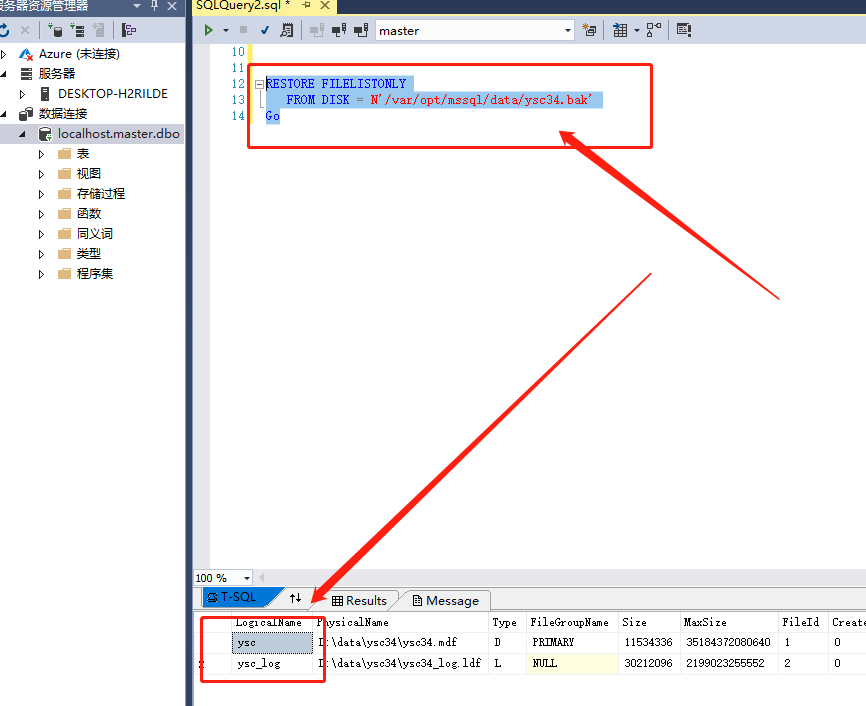
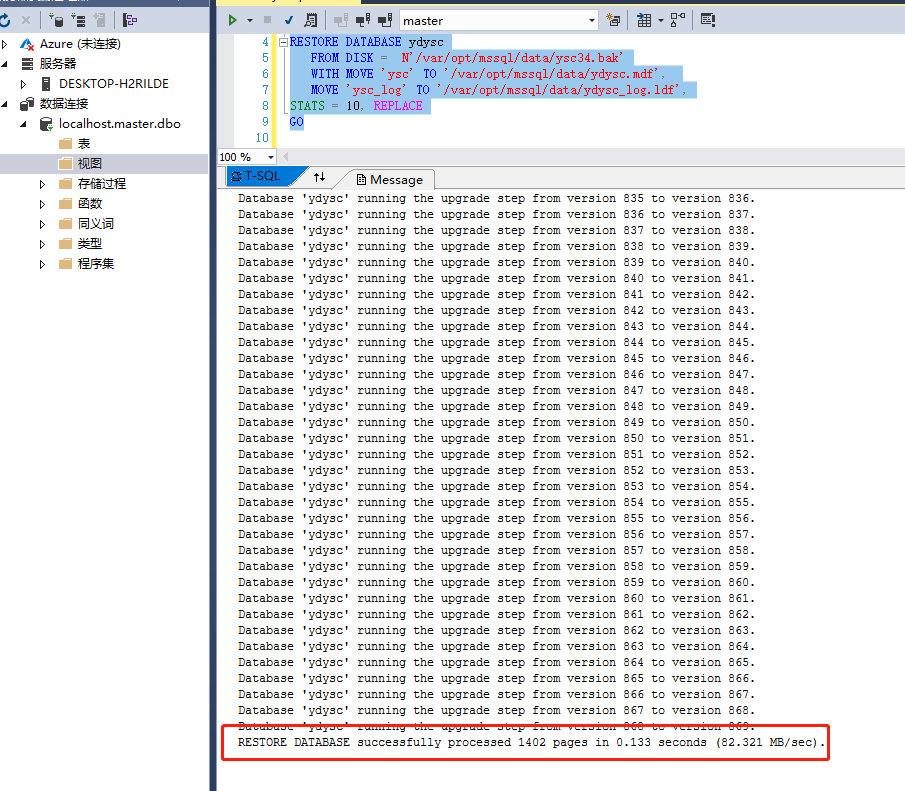
对于有时候会遇到数据库在使用,还原失败的提示的时候,可以使用以下语句进行强制还原:
use master
go
--- 声明变量
declare @dbName nvarchar(max)=''hotel_data'';
declare @dbFullName nvarchar(max)=N''/home/sqldata.backup/hotel_backup_20190129.bak''
--1.1 修改为单用模式
exec(N''ALTER DATABASE ''+@dbName+'' SET SINGLE_USER WITH ROLLBACK IMMEDIATE'');
--1.2 结束链接进程
DECLARE @kid varchar(max)
SET @kid=''''
SELECT @kid=@kid+''KILL ''+CAST(spid as Varchar(10)) FROM master..sysprocesses
WHERE dbid=DB_ID(@dbName) ;
EXEC(@kid) ;
--2. 执行还原语句
restore database @dbName from disk=@dbFullName
with replace -- 覆盖现有的数据库
--3. 重置数据库为多用户模式
exec(N''ALTER DATABASE ''+@dbName+'' SET MULTI_USER WITH ROLLBACK IMMEDIATE'');

.net core 2.2 部署 CentOS7(2)给虚拟机安装 CentOS7
目录:
.net core 2.2 部署 CentOS7(1)安装虚拟机
.net core 2.2 部署 CentOS7(2)给虚拟机安装 CentOS7
.net core 2.2 部署 CentOS7(3)安装 Xshell 操控 CentOS7
.net core 2.2 部署 CentOS7(4)CentOS7 下载并安装.NET SDK(软件开发工具包)
.net core 2.2 部署 CentOS7(5)部署.net core mvc
.net core 2.2 部署 CentOS7(6)用 Nginx 部署.net core mvc(待完善...)
一,下载软件
CentOS7:下载地址
二,安装
上篇文章已经把虚拟机装上,这篇文章将在虚拟机上把 CentOS7 装上
1. 打开虚拟机新建虚拟机,选择自定义
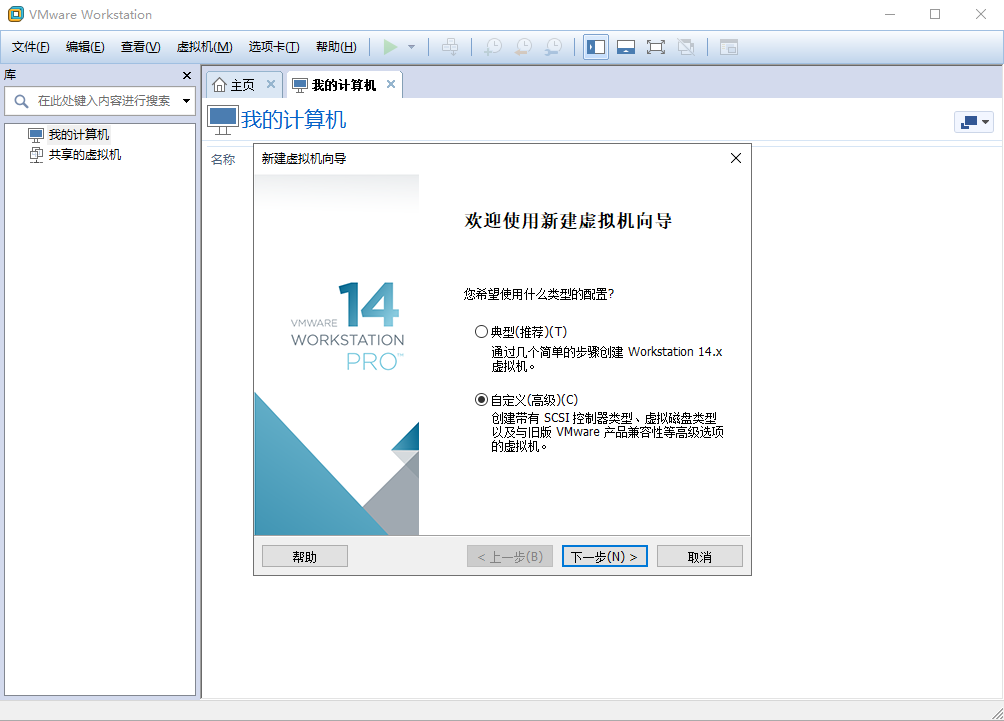
2. 默认下一步
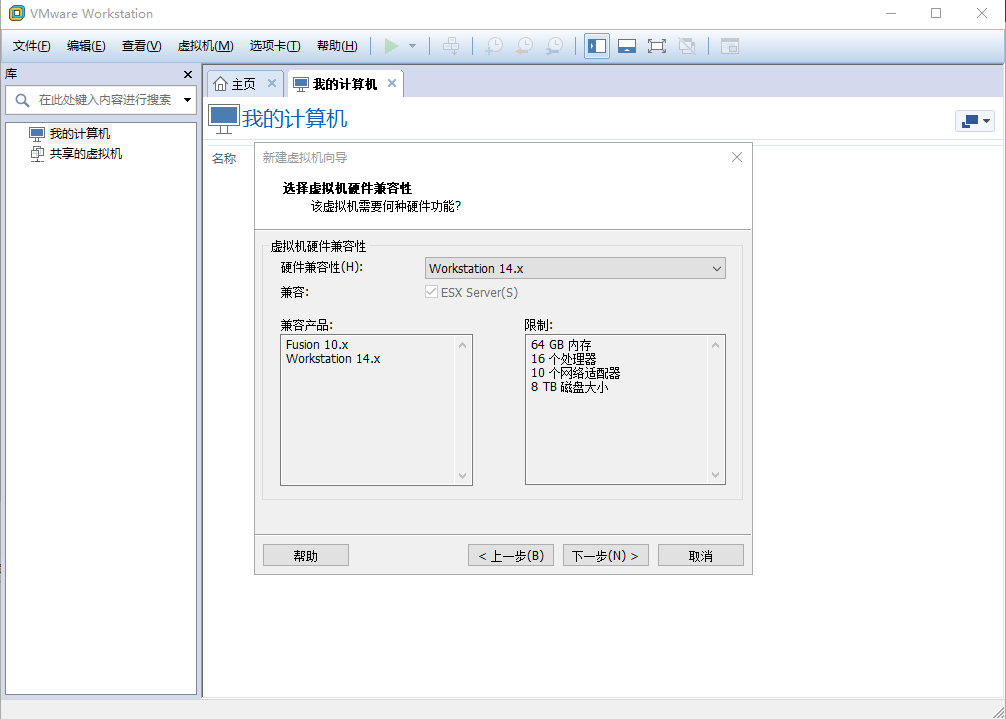
3. 稍后安装操作系统
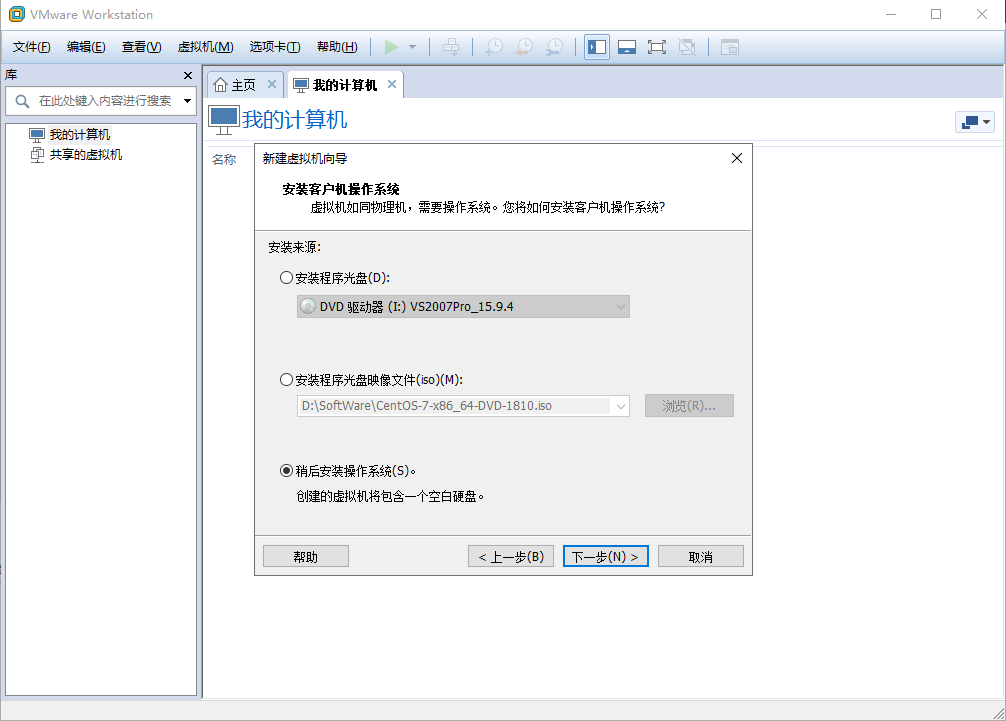
4. 如图
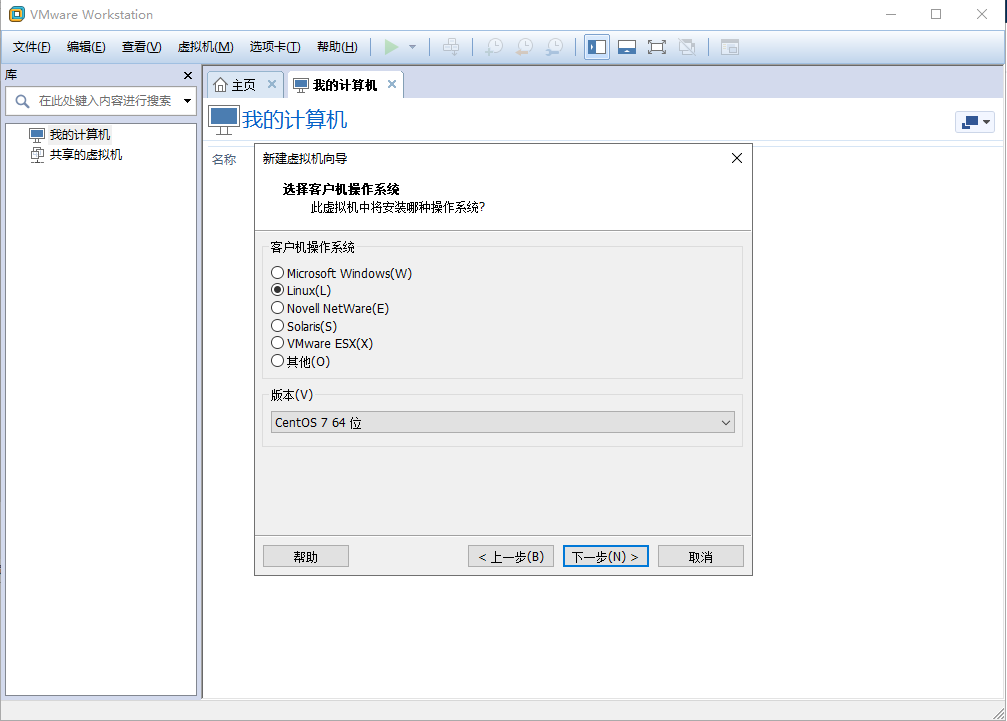
5. 根据自己习惯选择安装位置
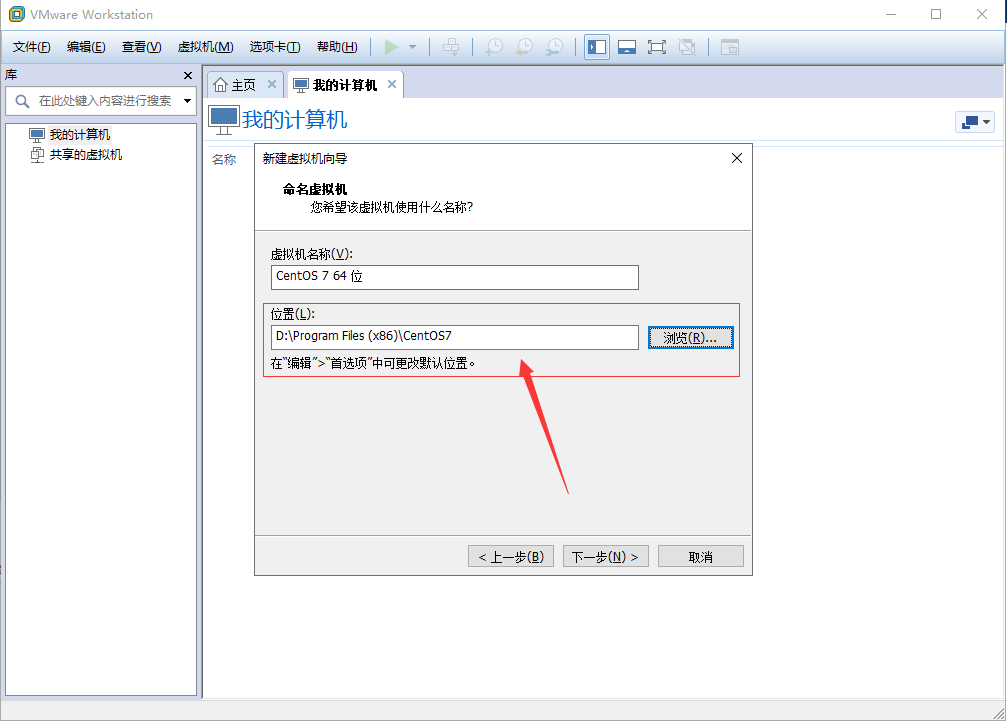
6. 下一步
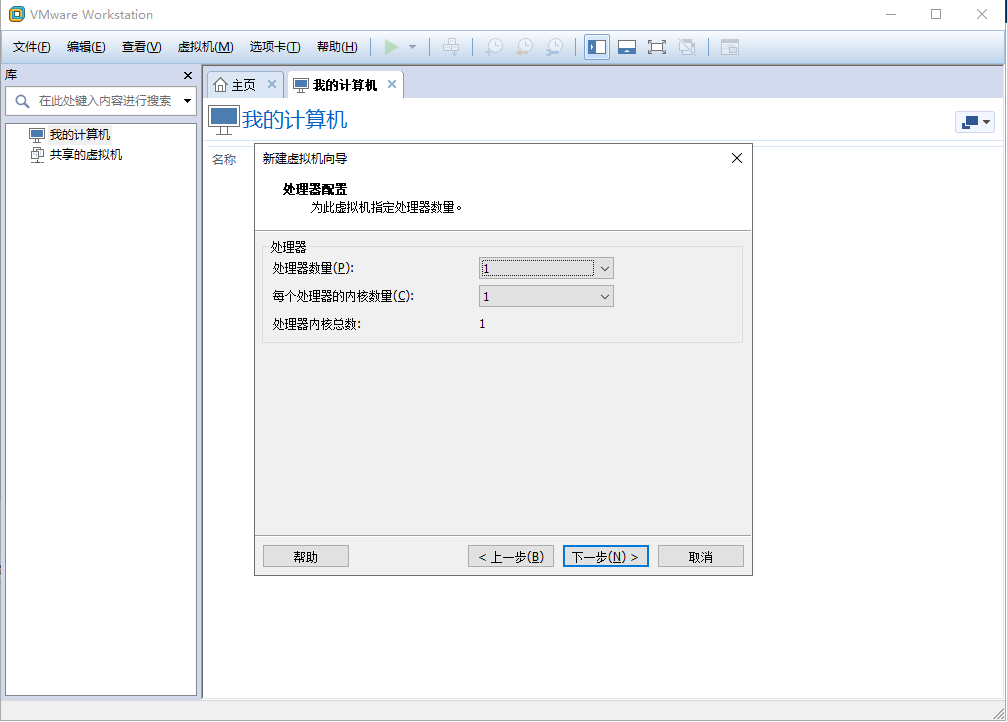
7.2048M,根据自己电脑配置填写
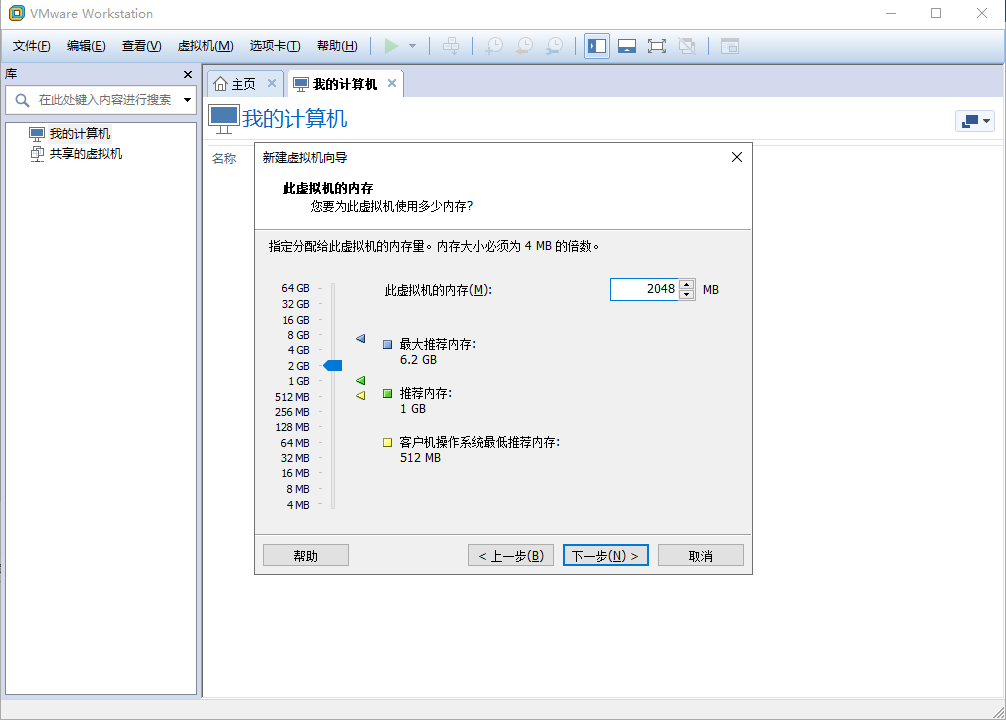
8. 如图
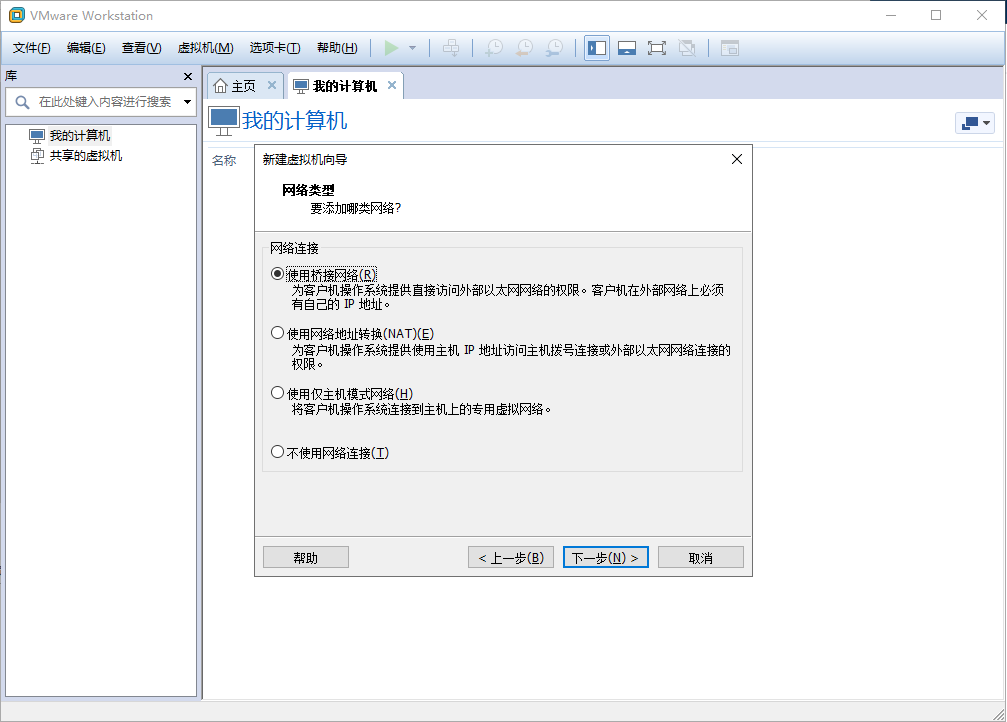
9. 后面默认
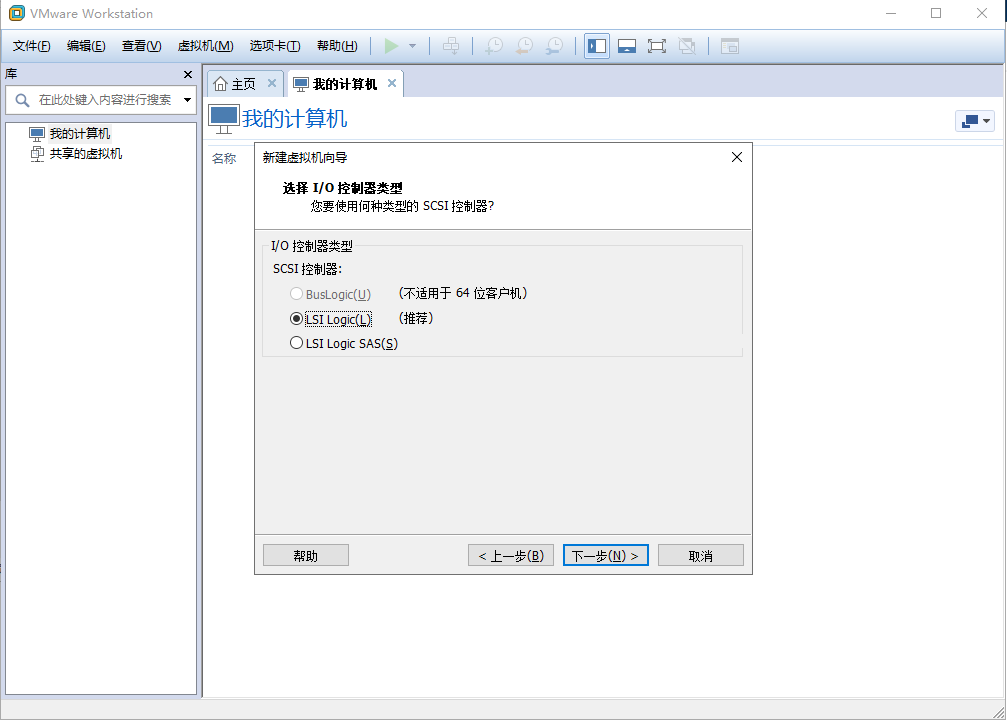
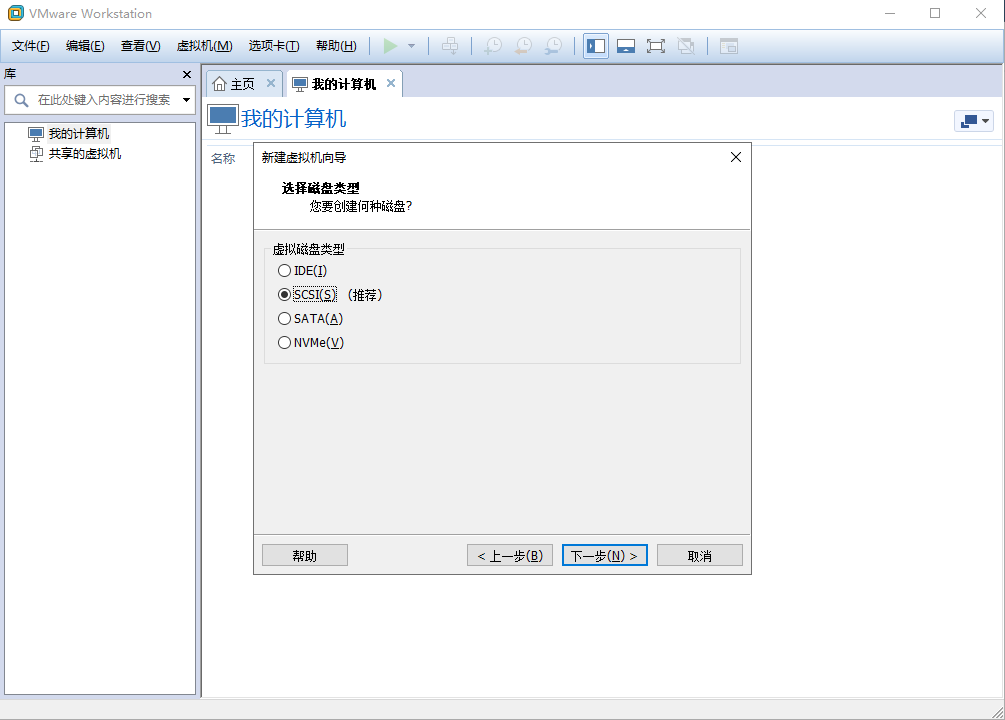
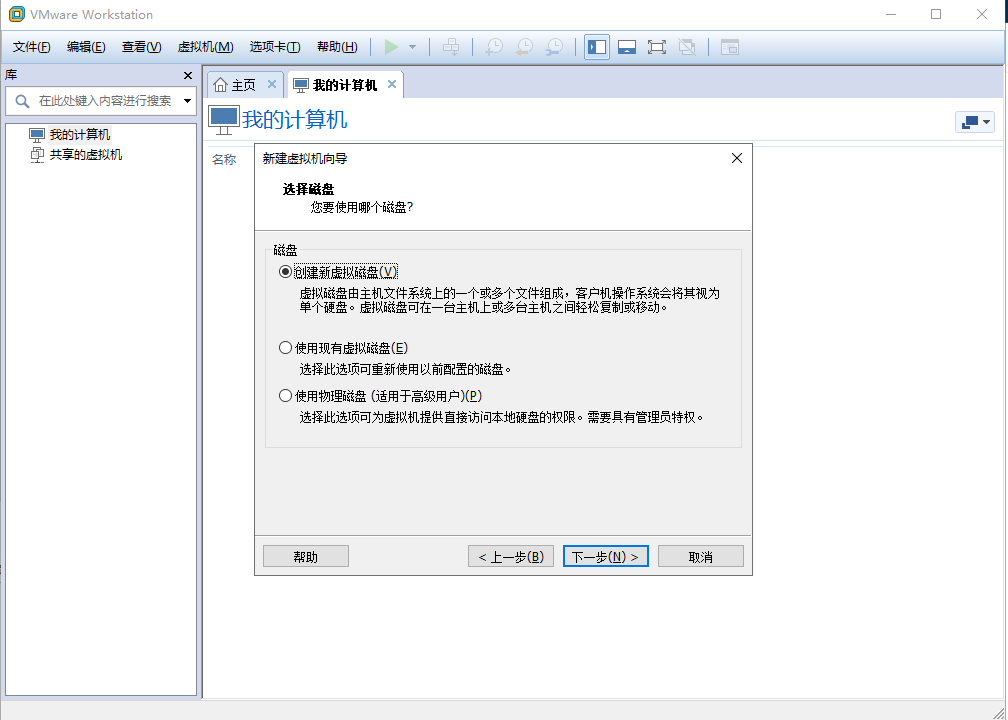
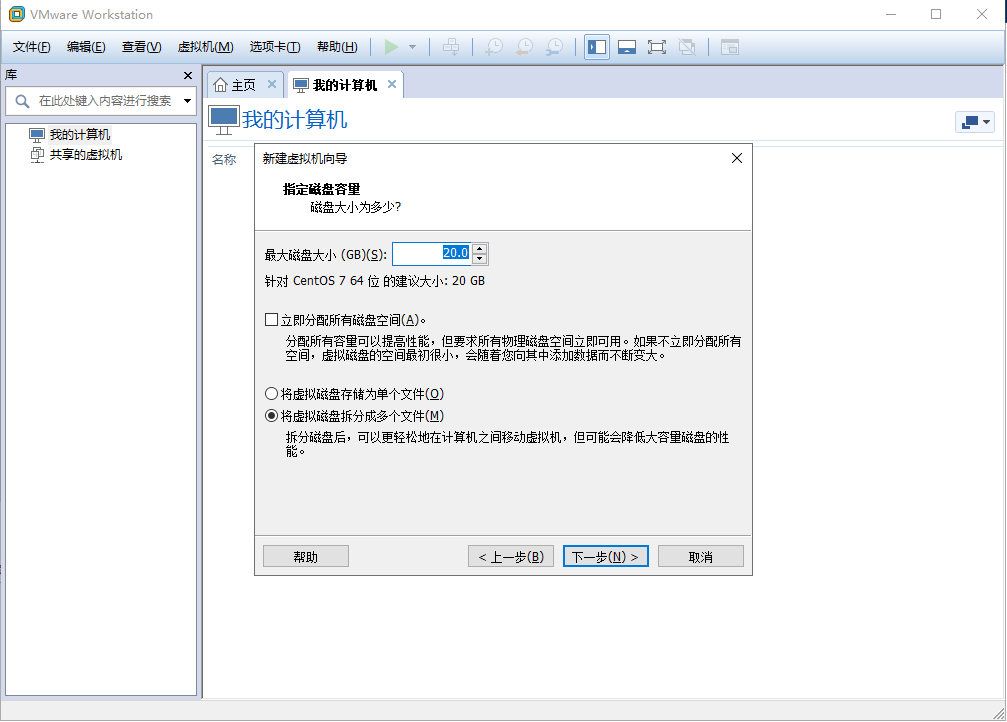
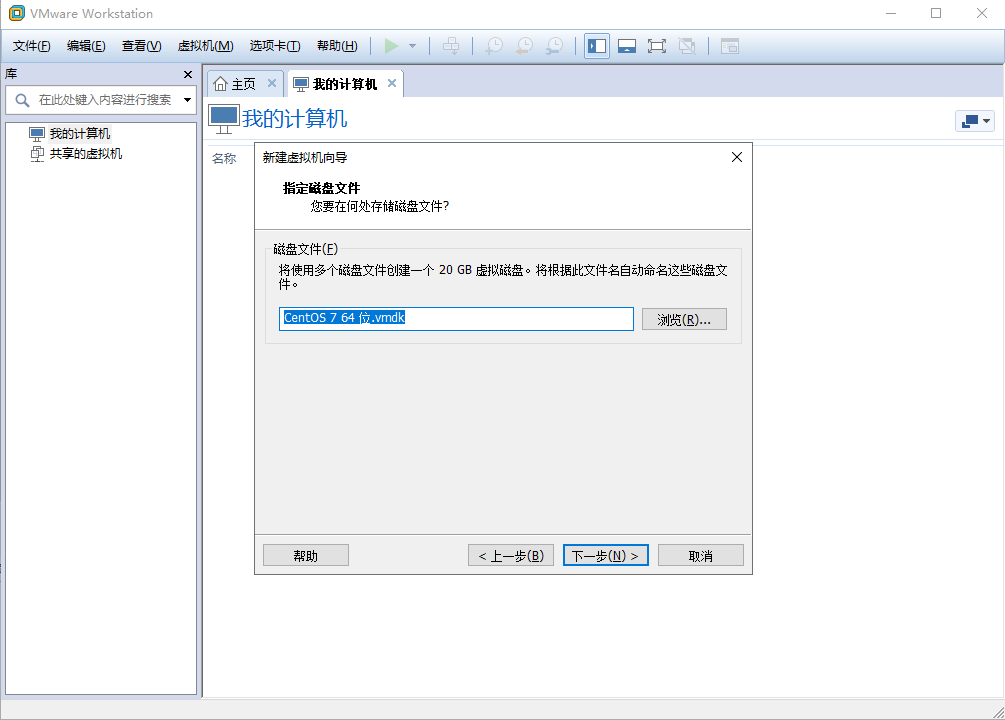
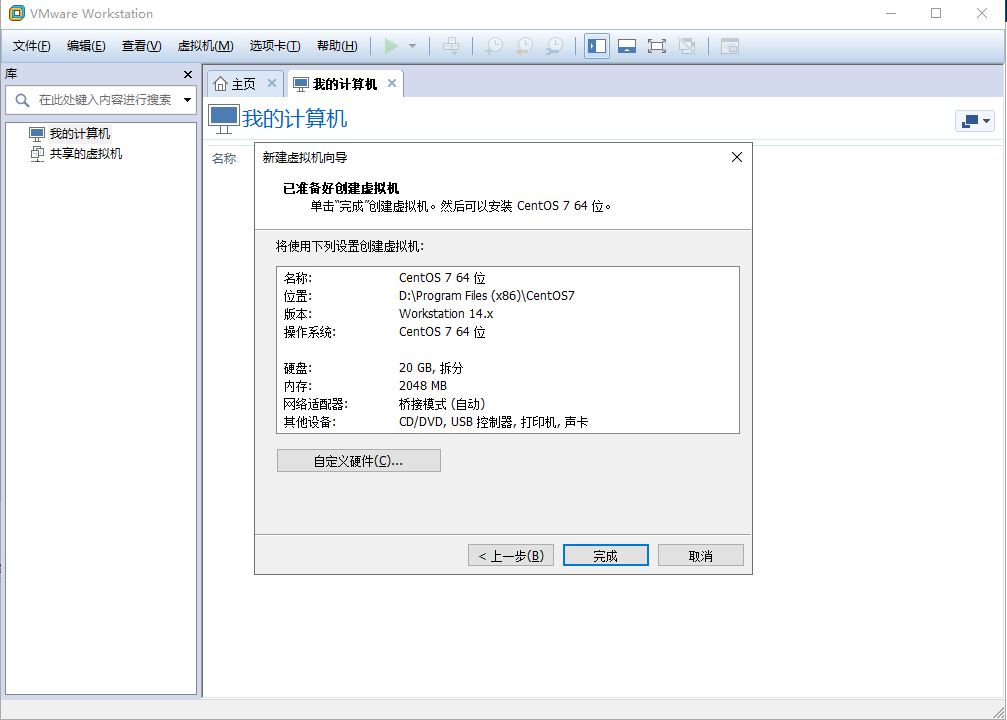
10. 完成后如图,选择 CD/DVD (IDE)
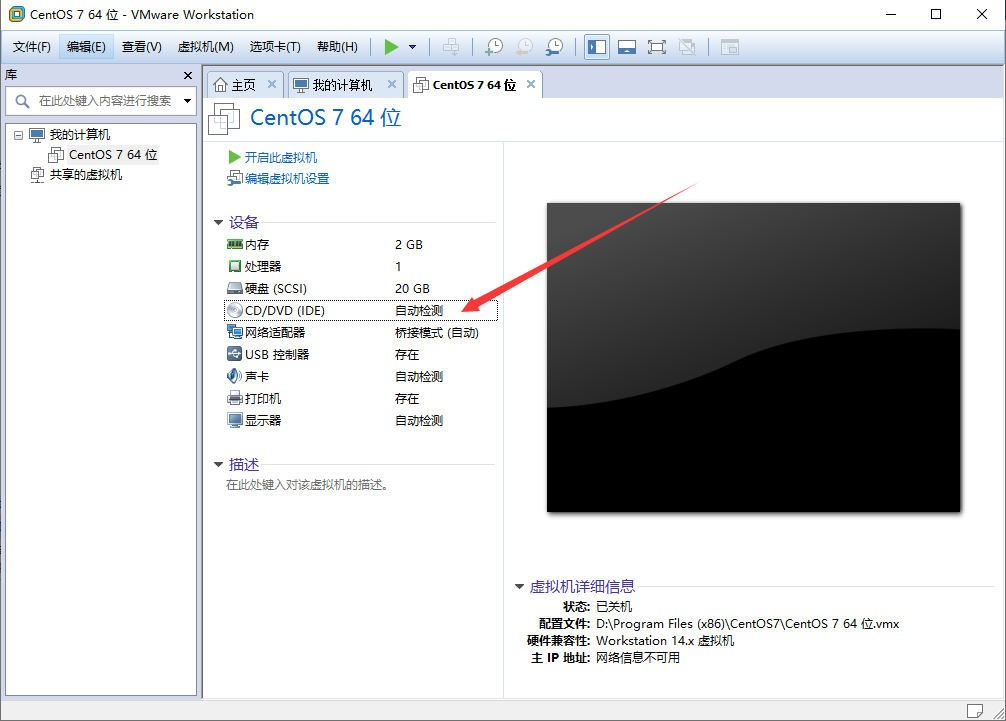
11. 使用 ISO 映像文件,路径为下载的 CentOS7 文件路径,然后确定
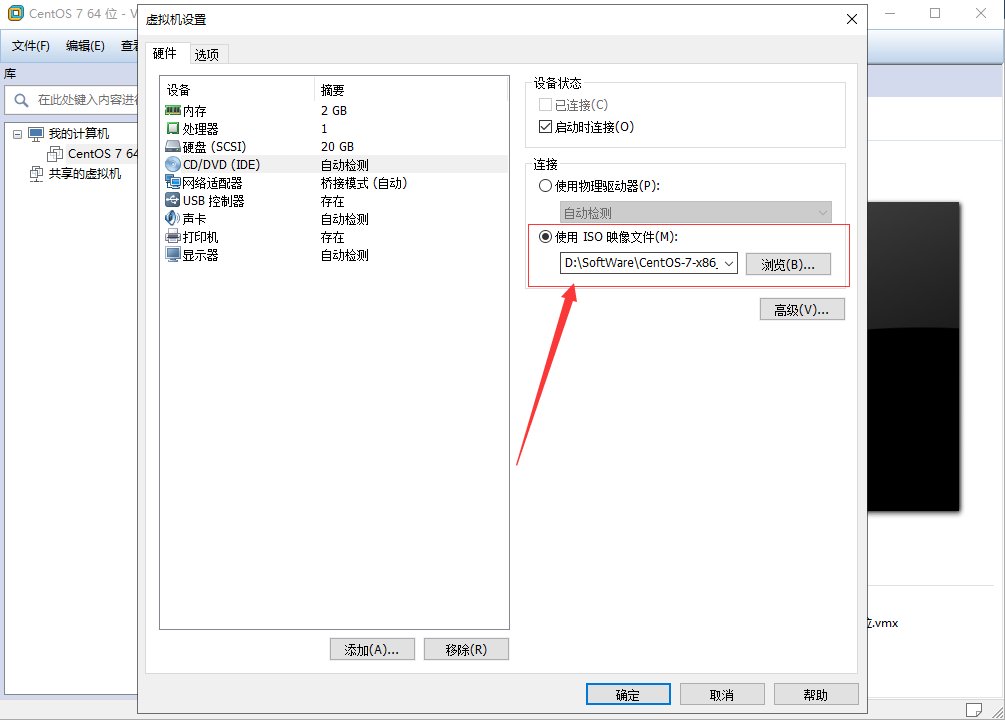
12. 开启此虚拟机
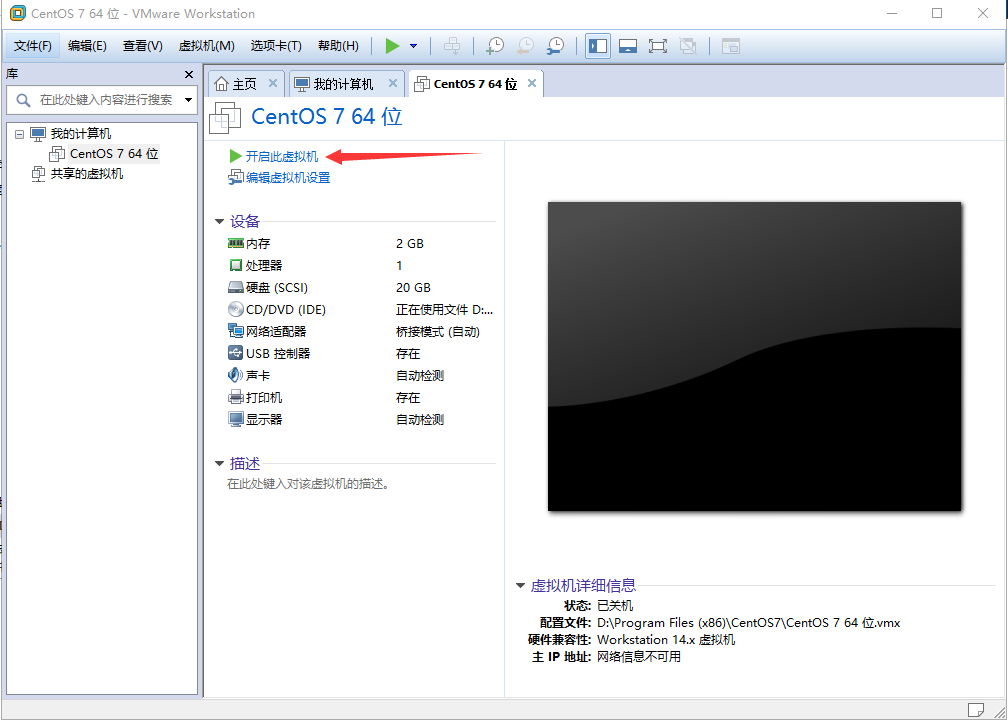
13. 根据上下键选择 Install CentOS 7,回车
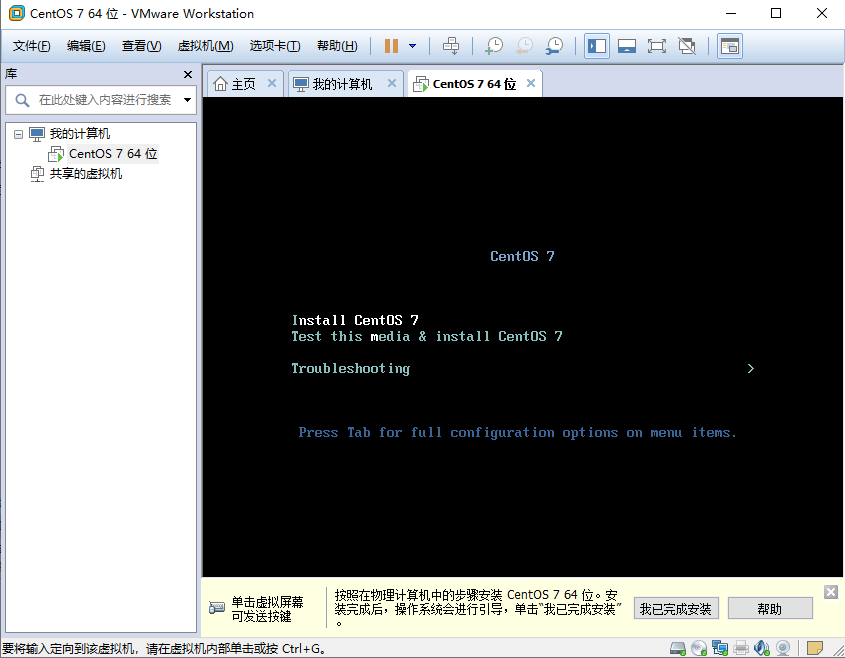
14. 选择中文,简体中文
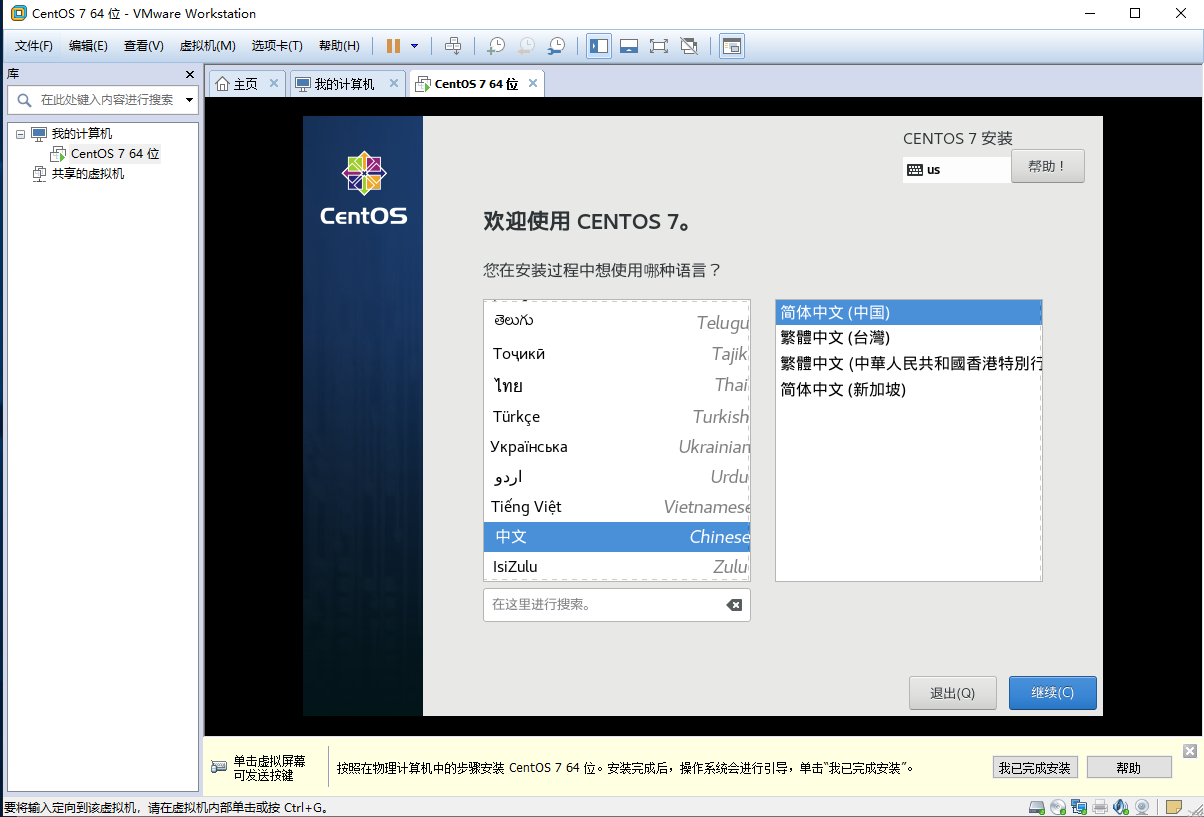
15. 然后点击软件选择,如下图勾选 GUI
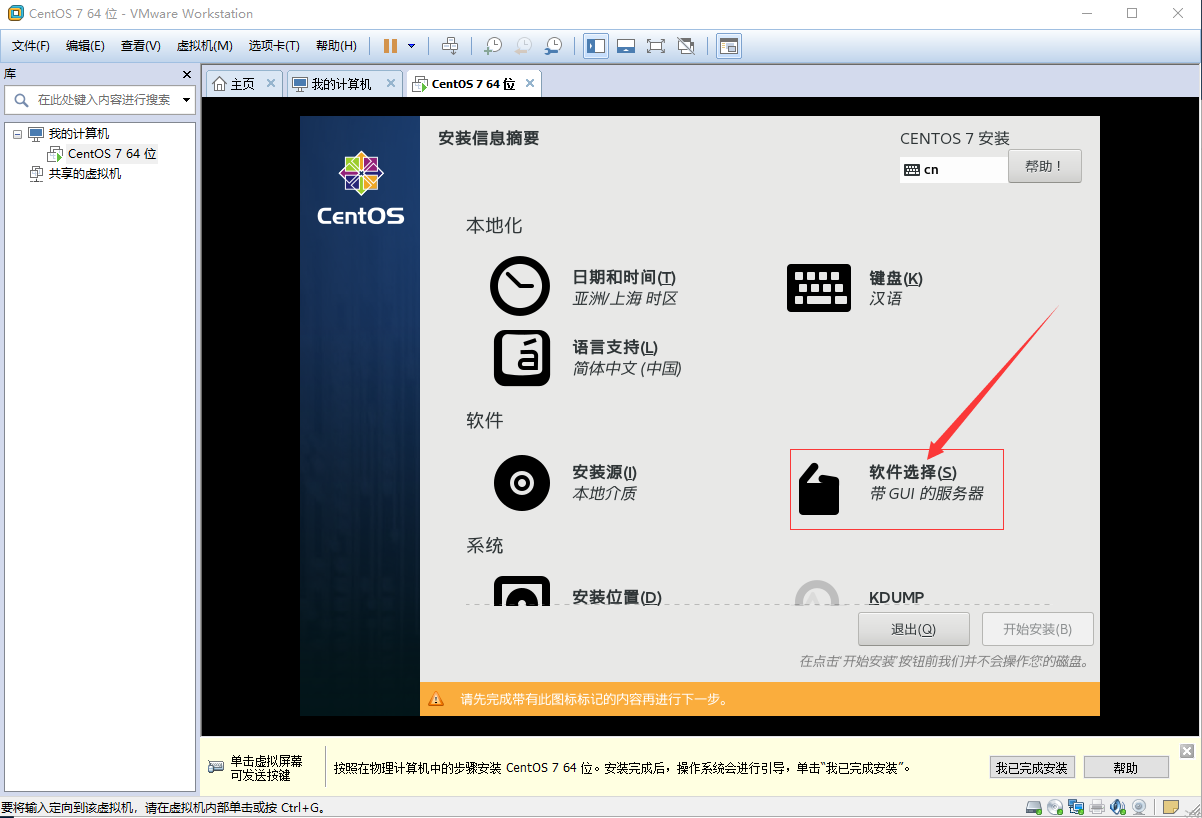
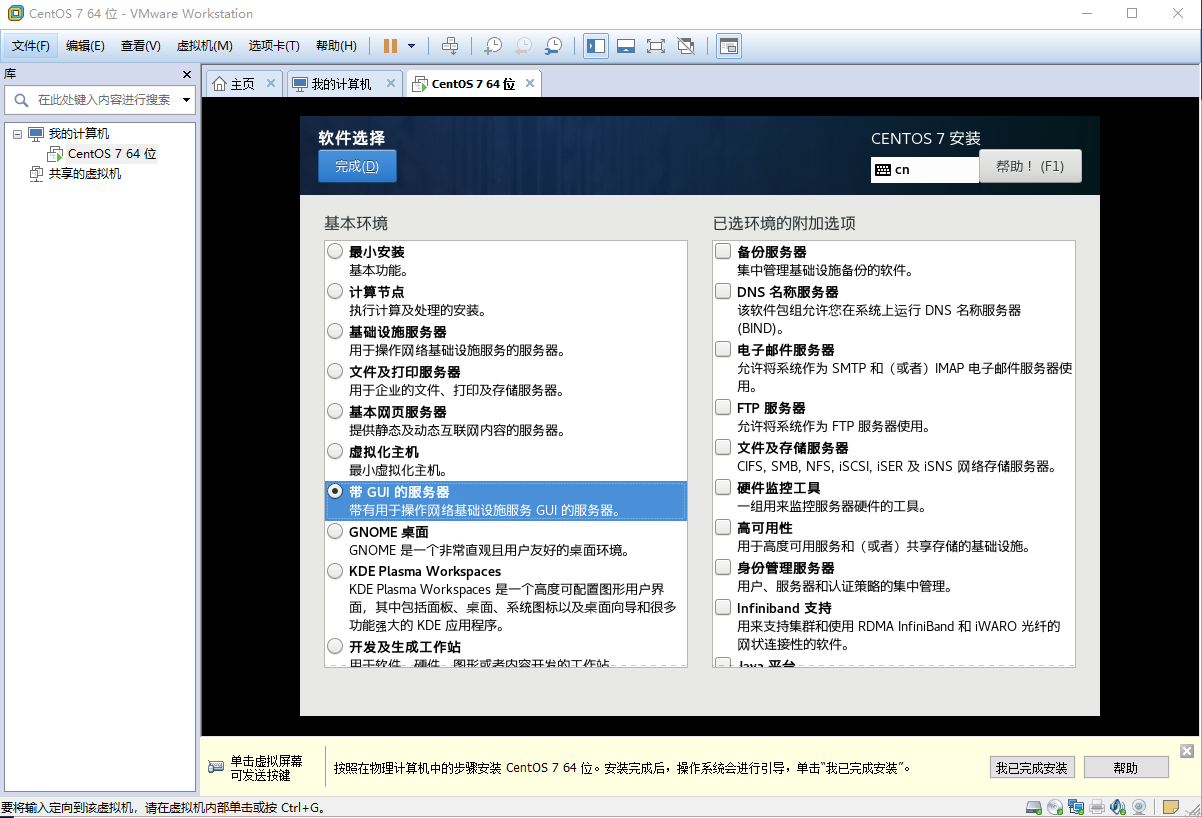
16. 点击安装位置,我要配置分区,然后完成
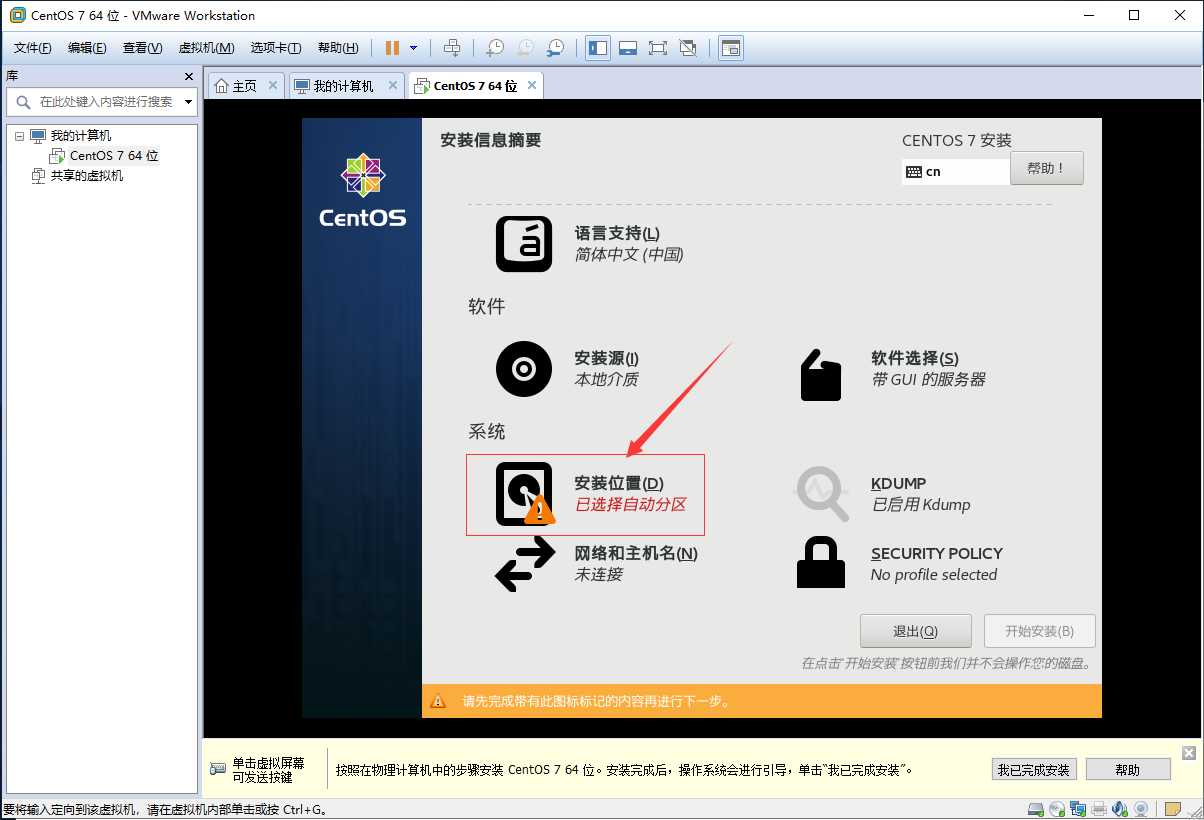
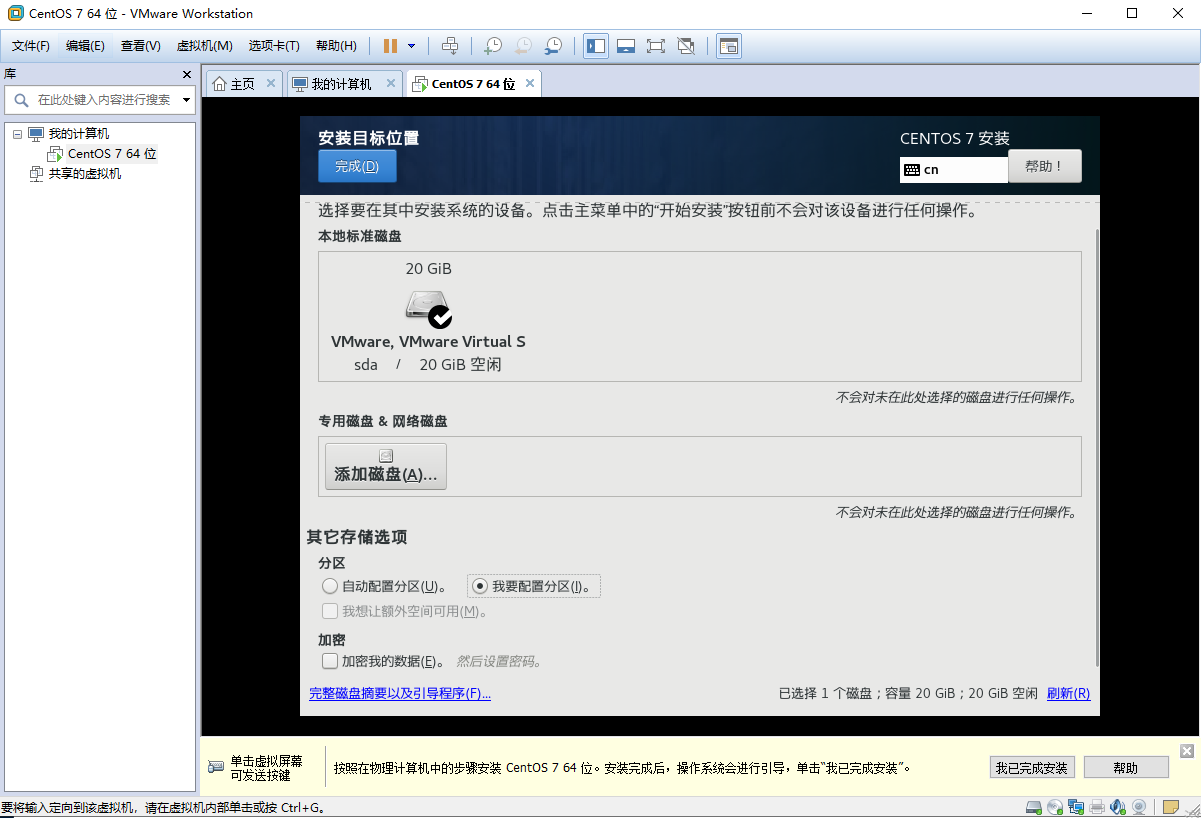
17. 选择标准分区,然后点击加号
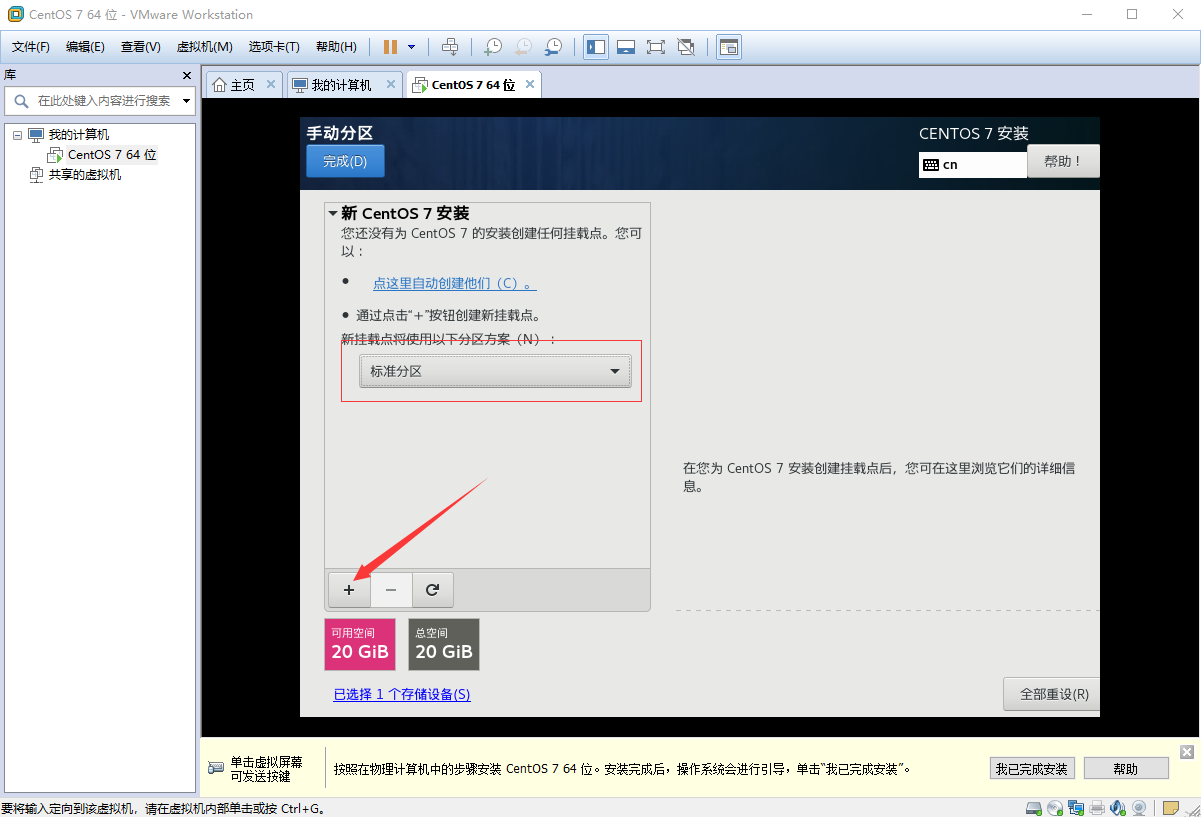
18. 新建分区 /boot 500m,这里网上都是 200m,有点小
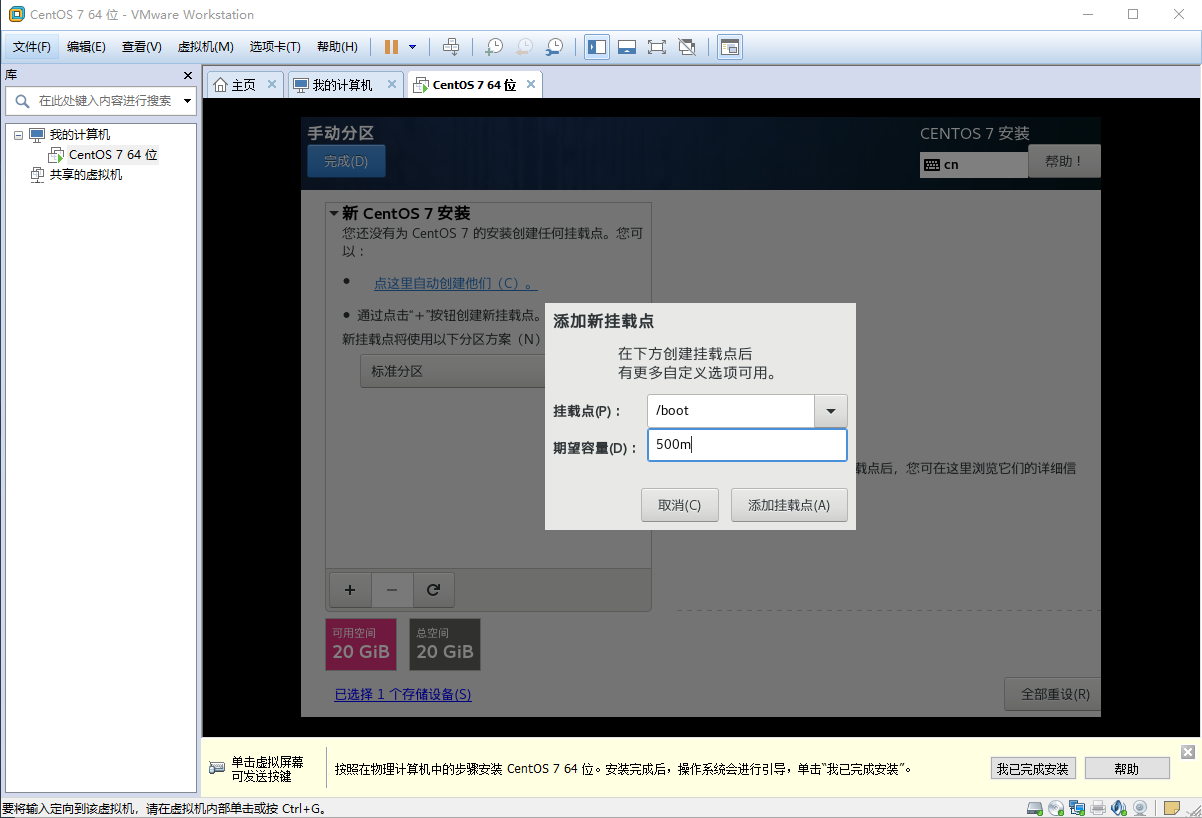

19. 新建分区 swap,容量设置为 2G,同时把文件系统改为 ext4
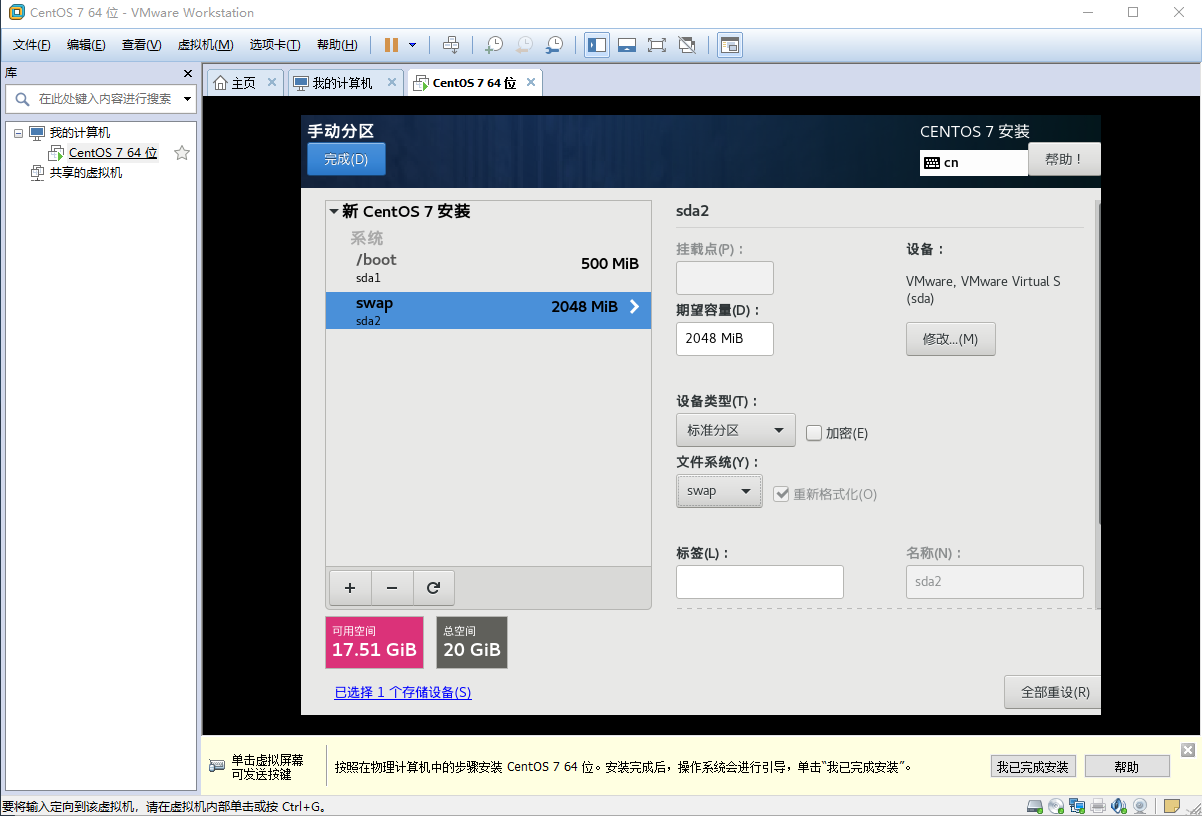
20. 继续添加 /home 的挂载点,容量同样设置为 2G,同时把文件系统改为 ext4
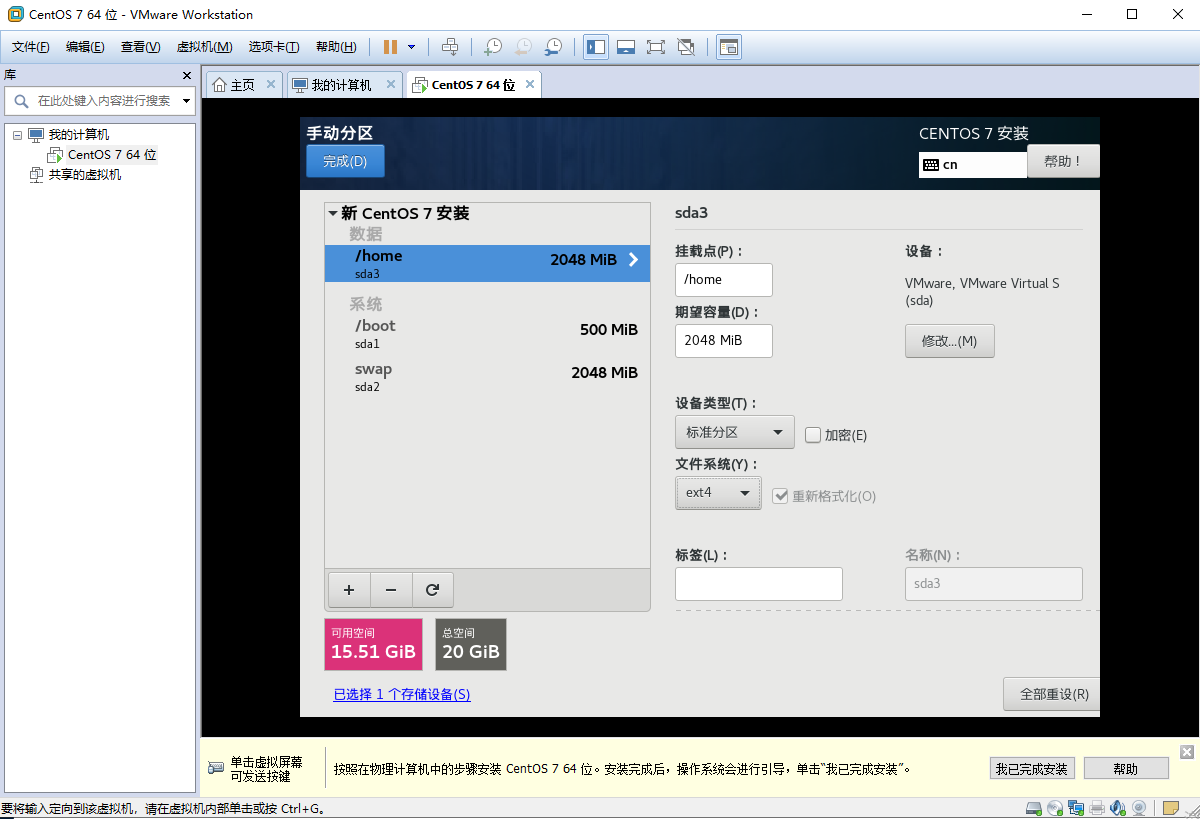
21. 最后把剩下的所有空间都添加到根目录下,为空则是把剩余空间全部分配
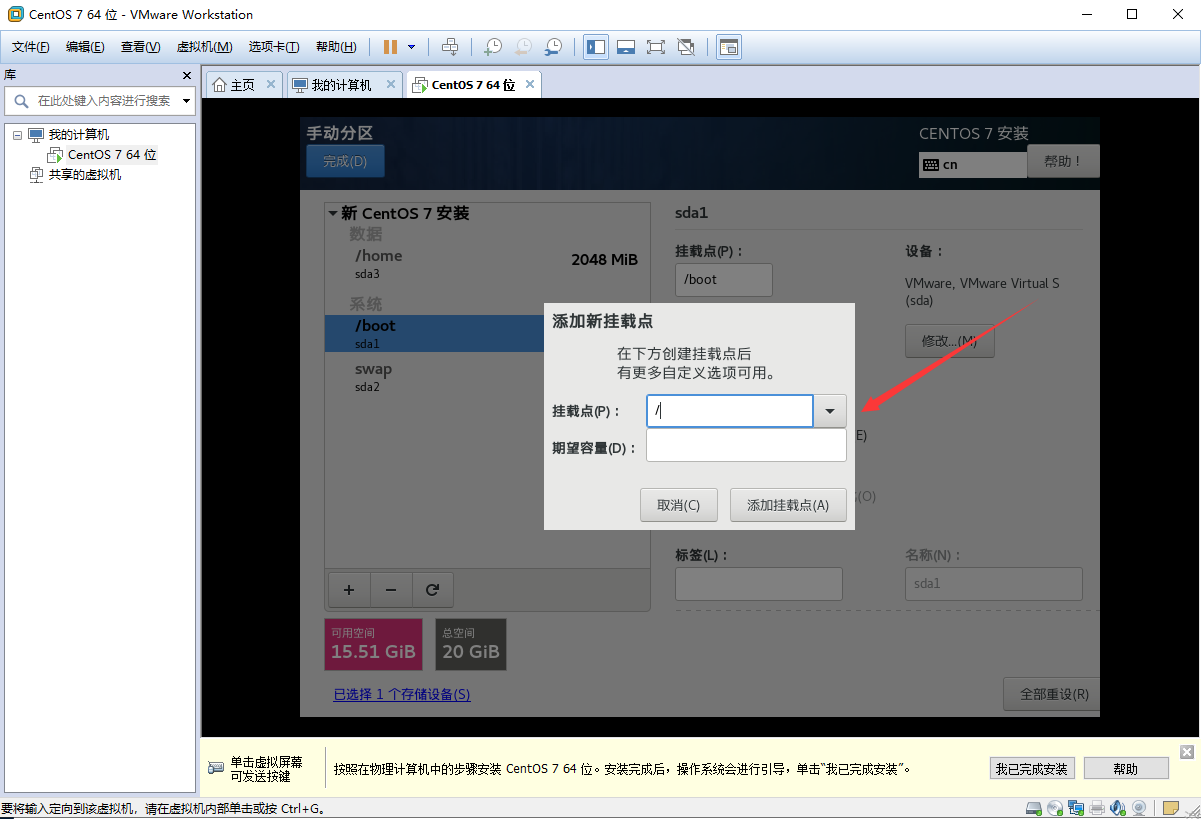
22. 接受改变
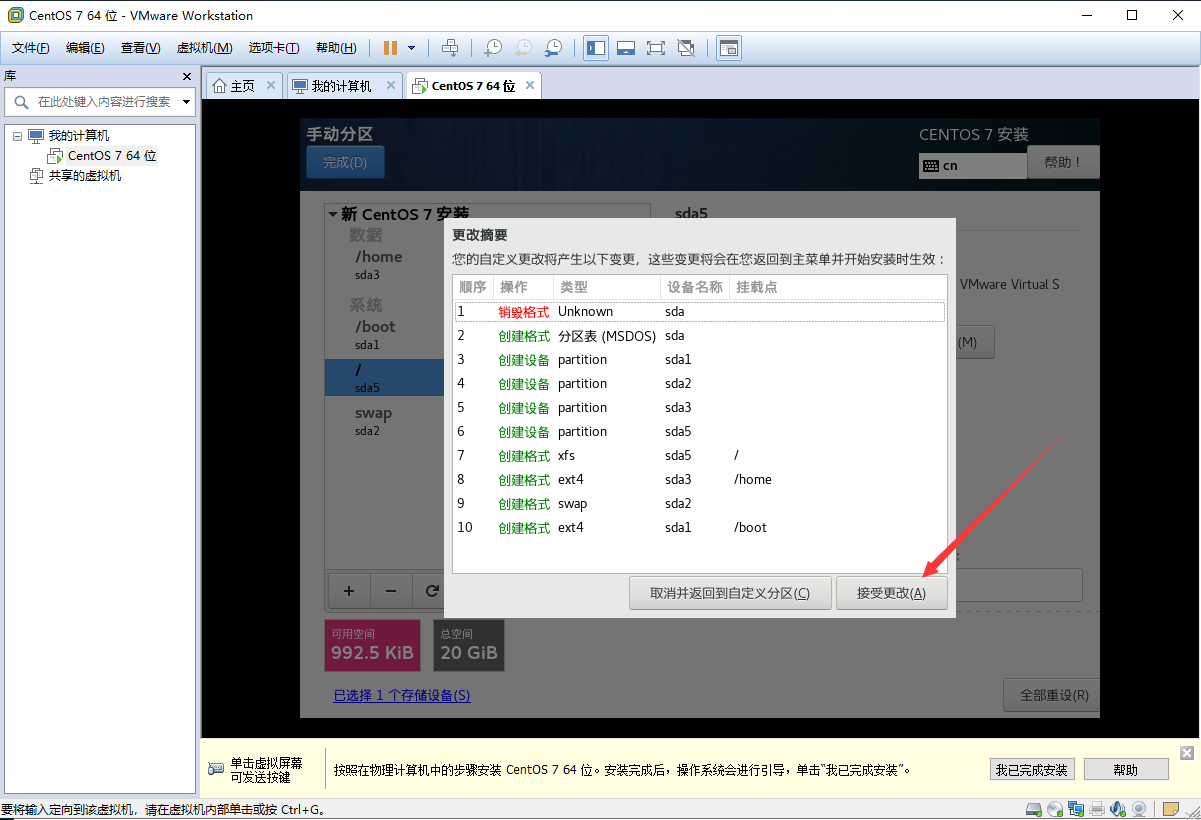
23. 点击网络和主机名,打开网络
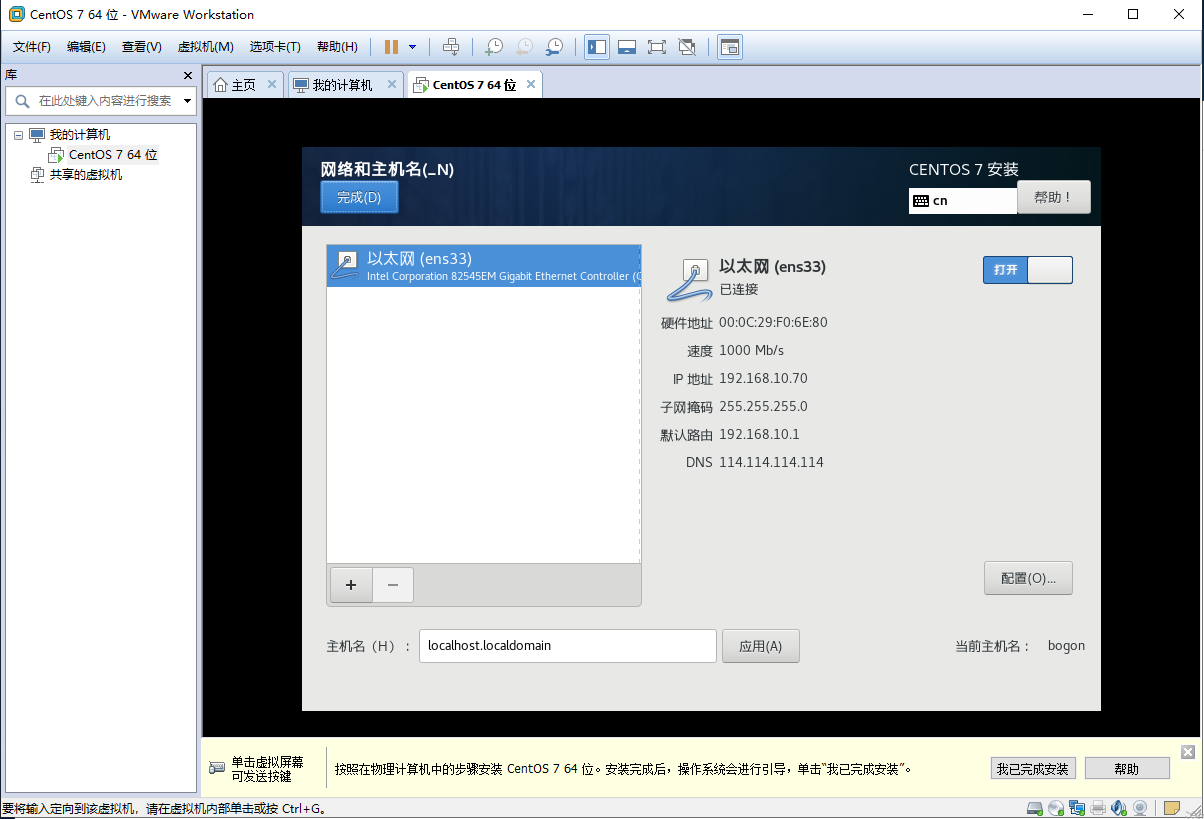
23. 开始安装
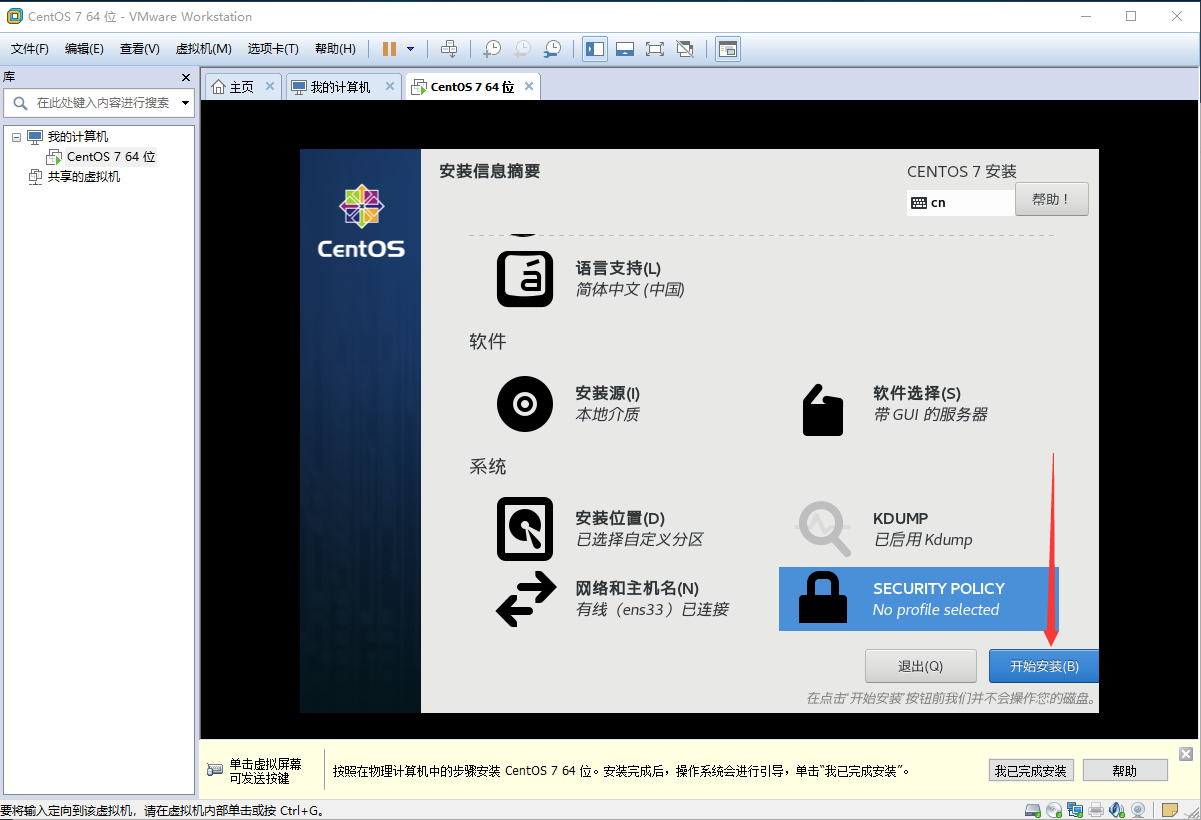
24. 点击 ROOT 密码,设置密码,完成,等待安装完成。

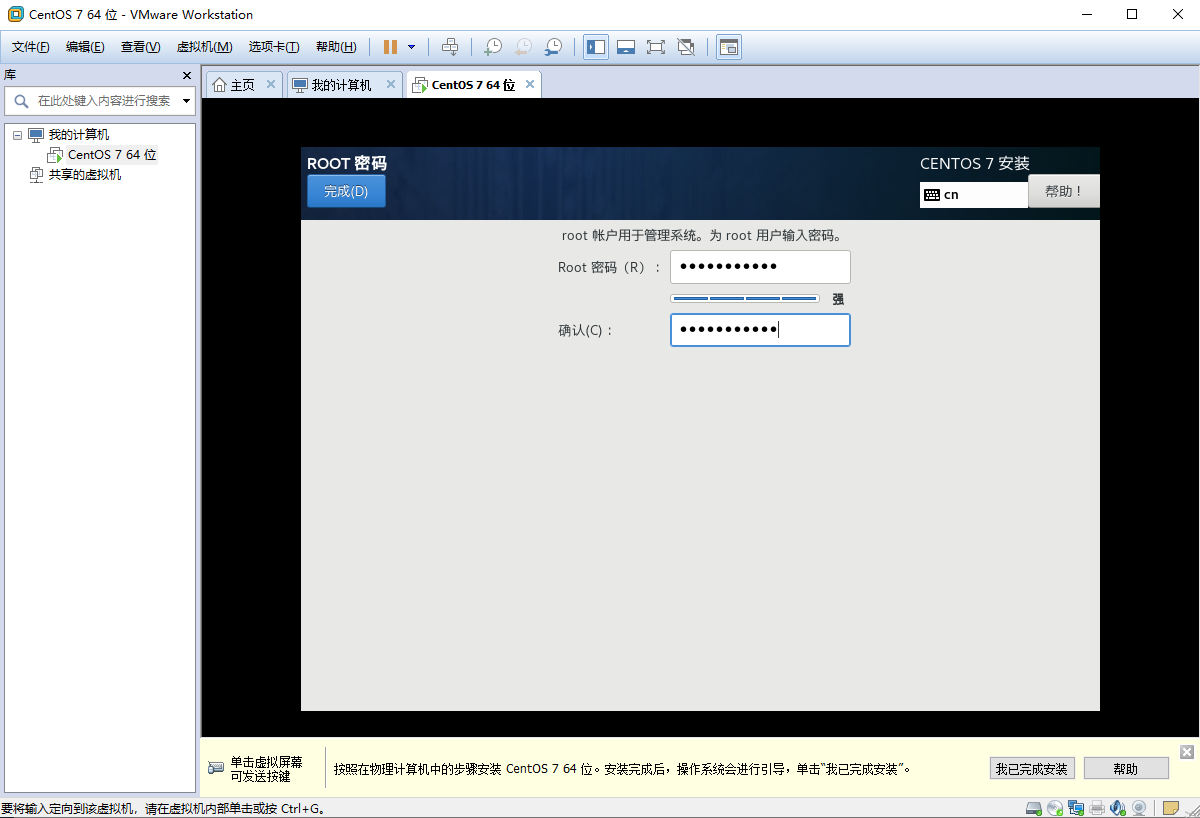
25. 完成后点击重启
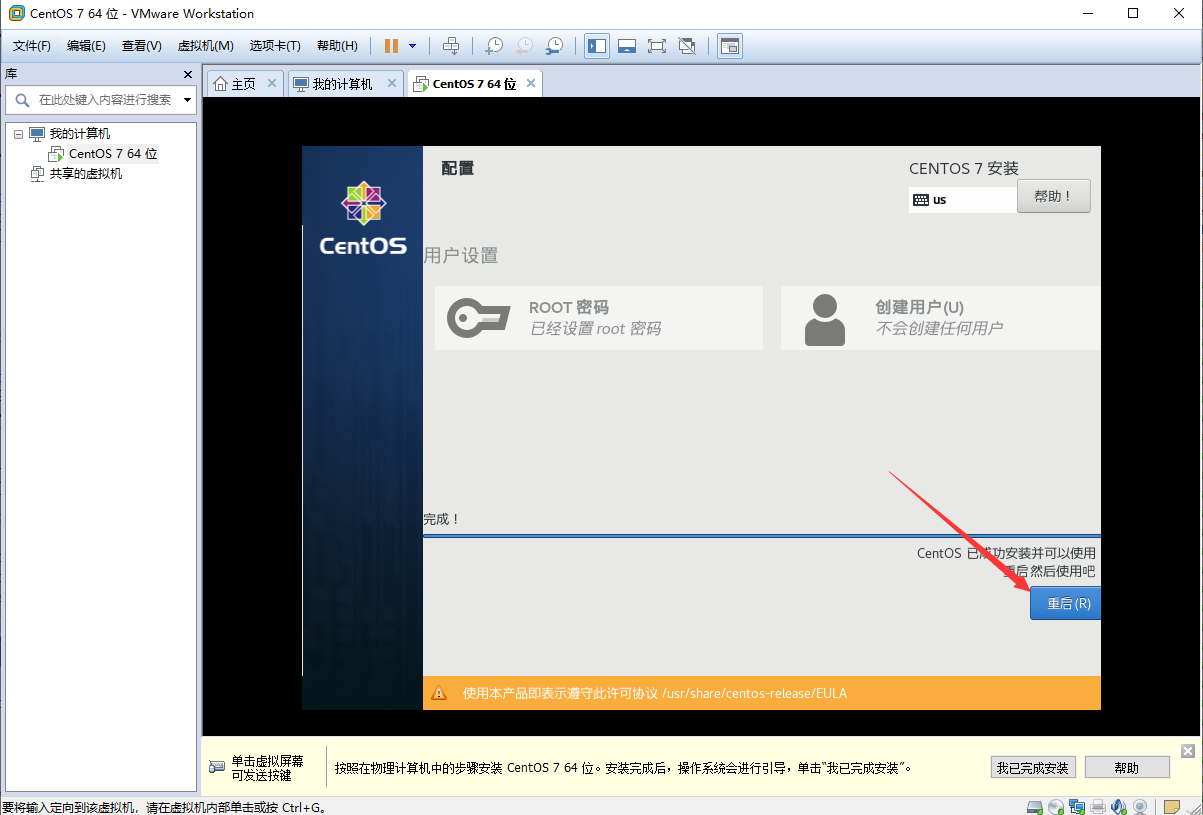
26. 如下图,点击后同意许可即可,然后点击完成配置
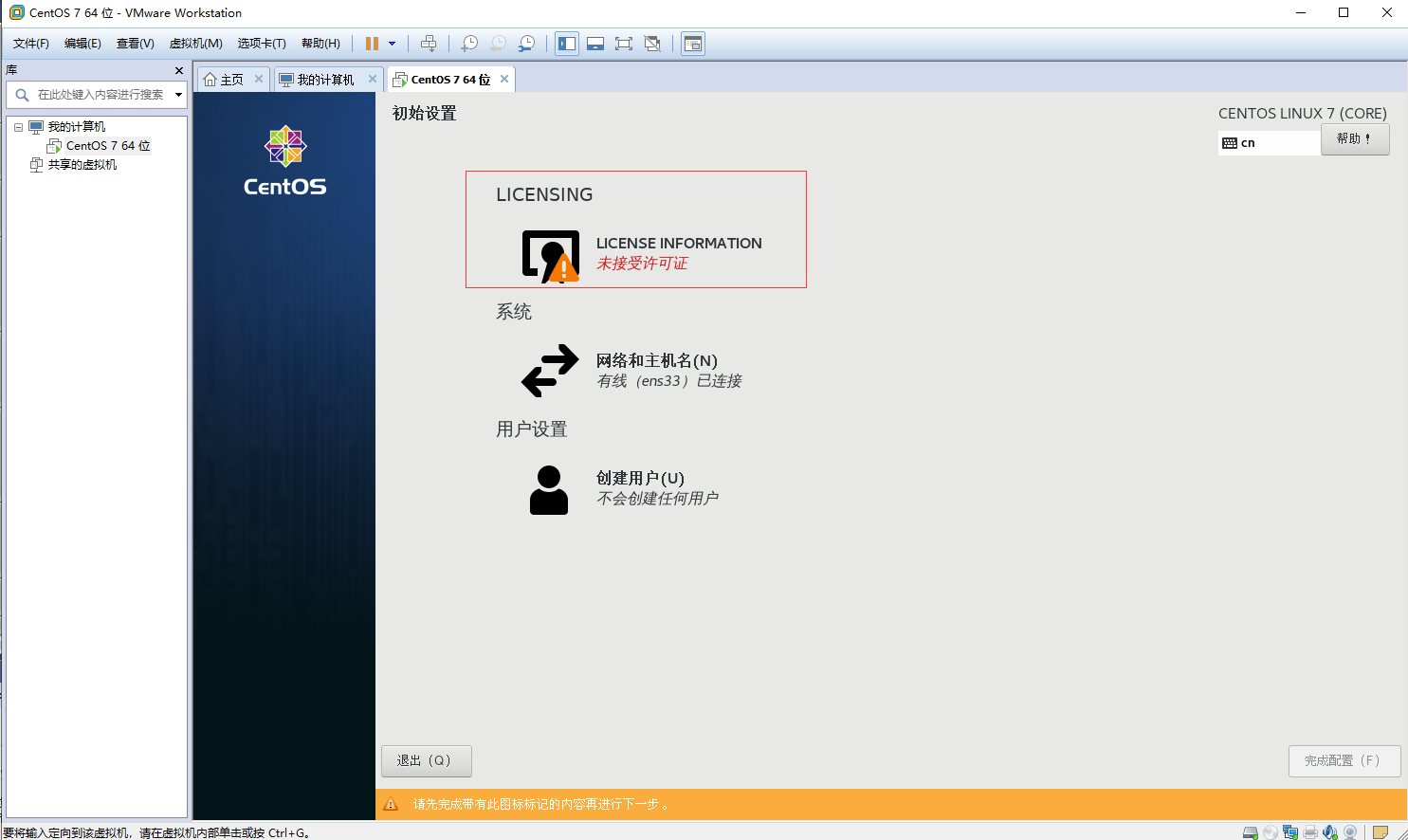
27. 一直前进
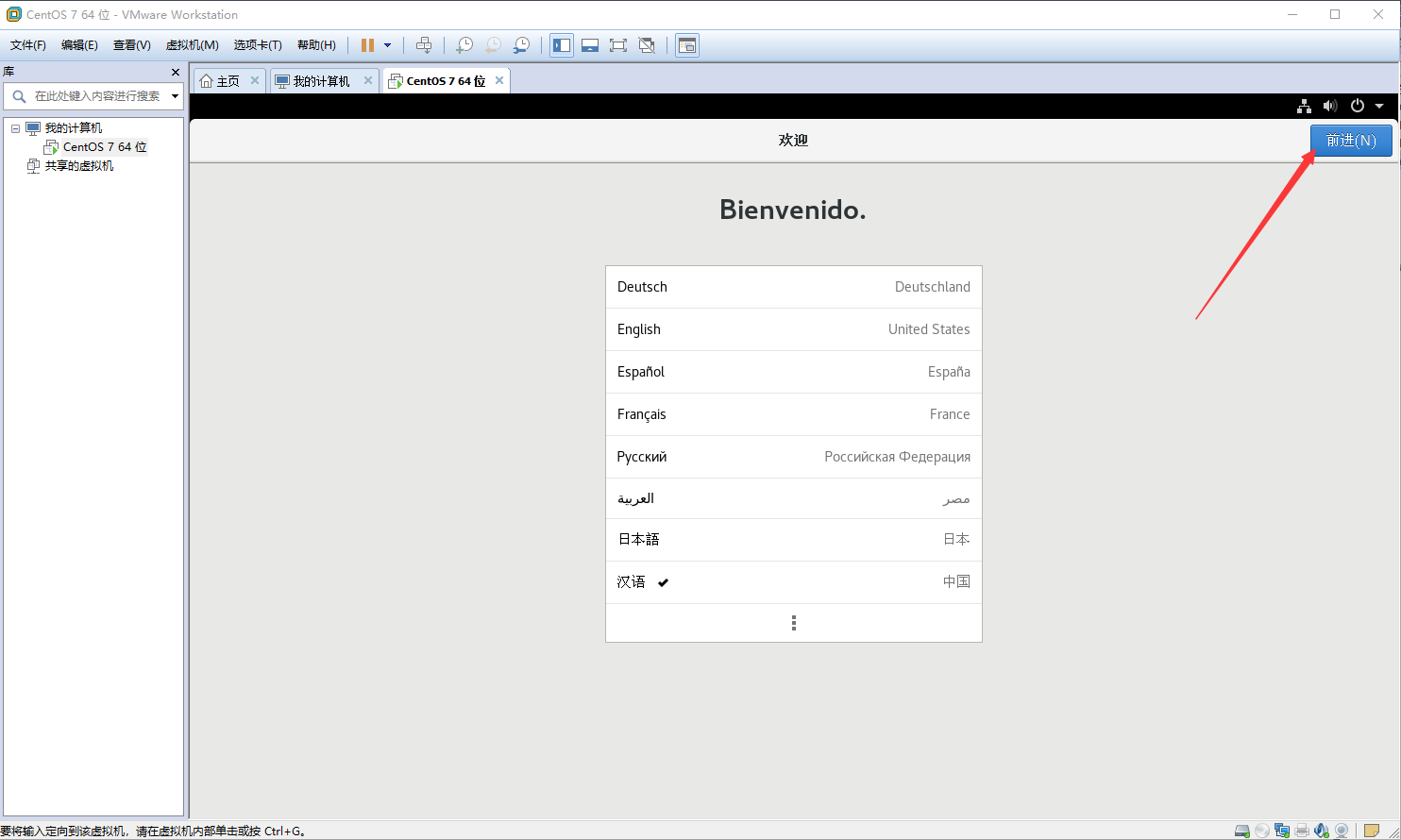
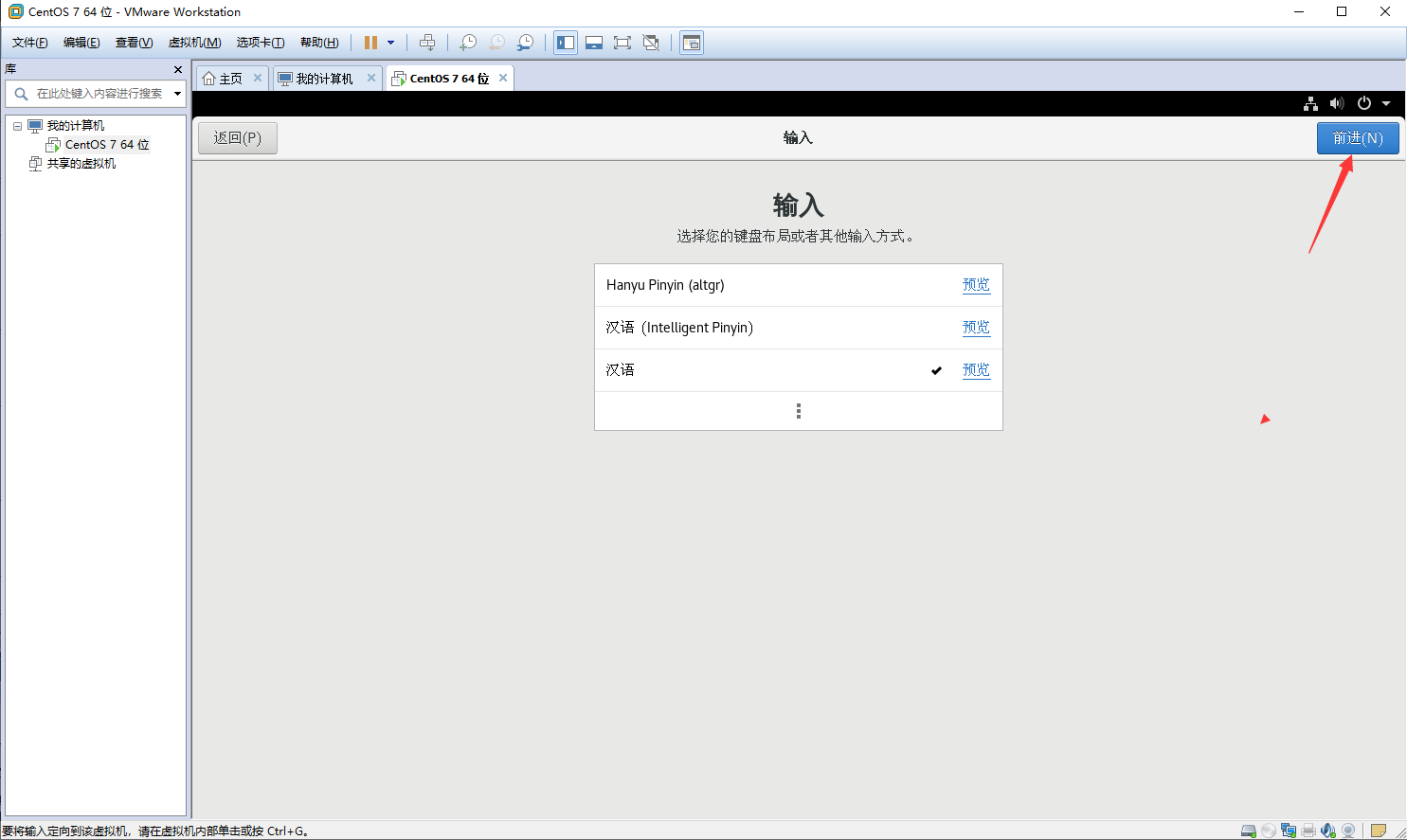
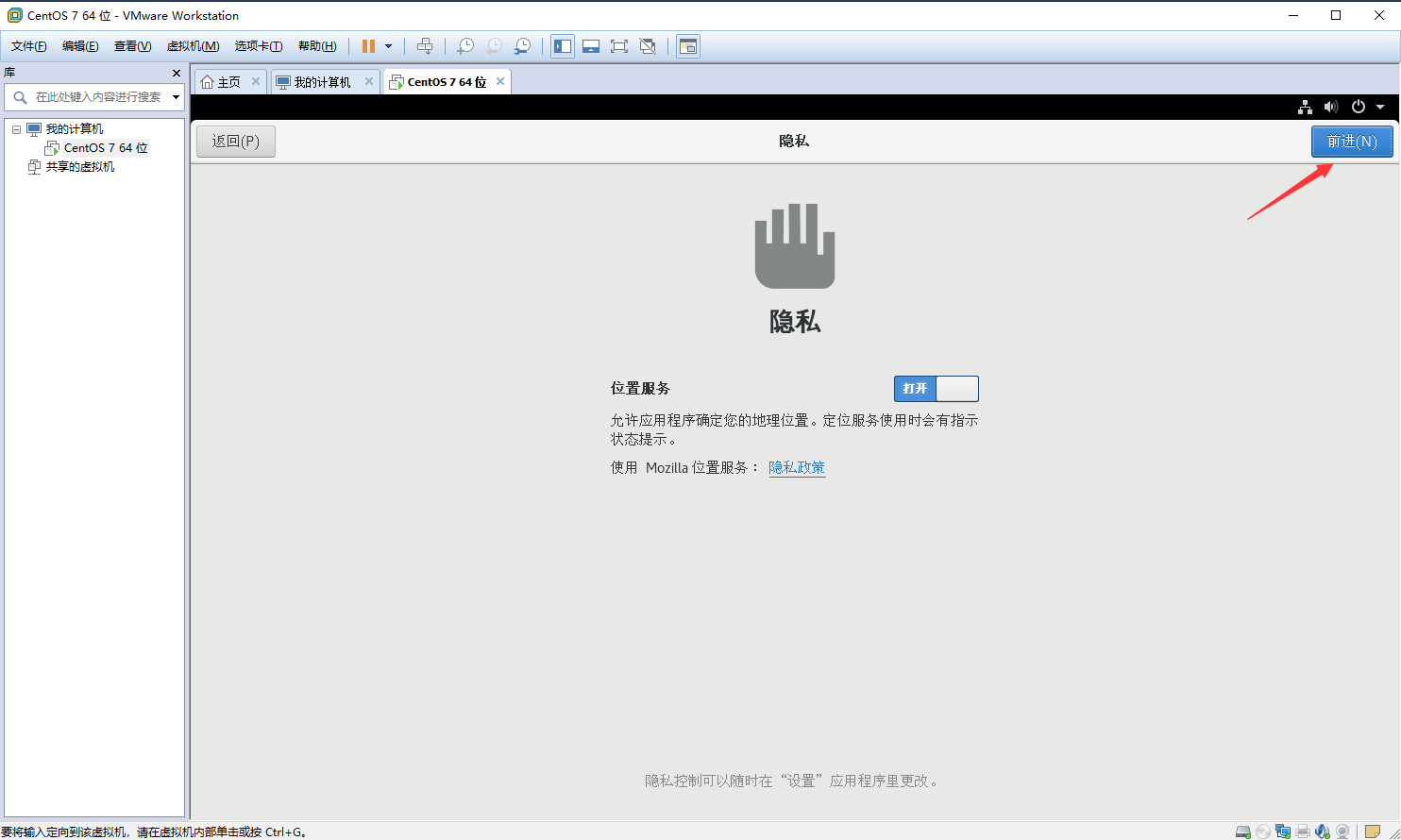
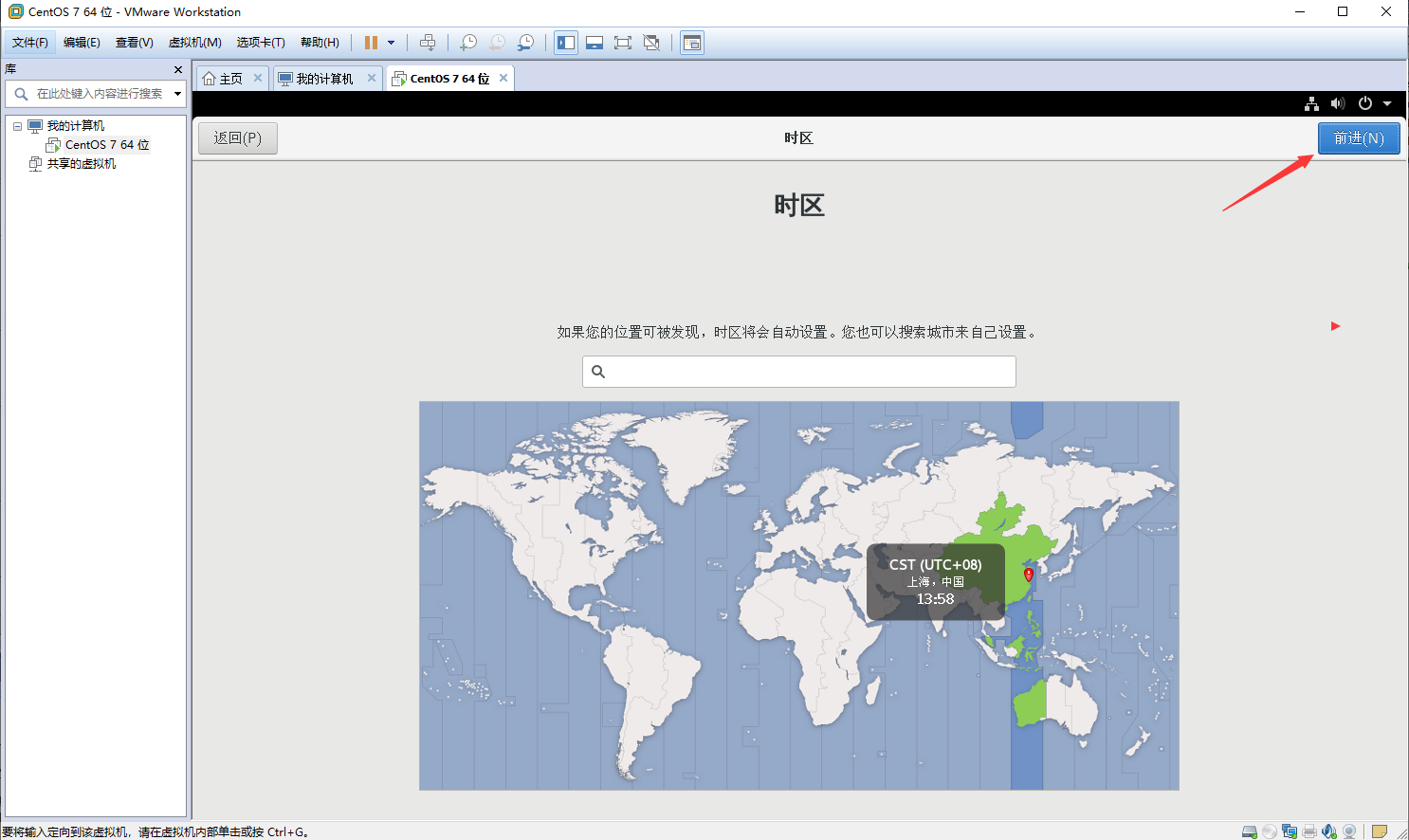
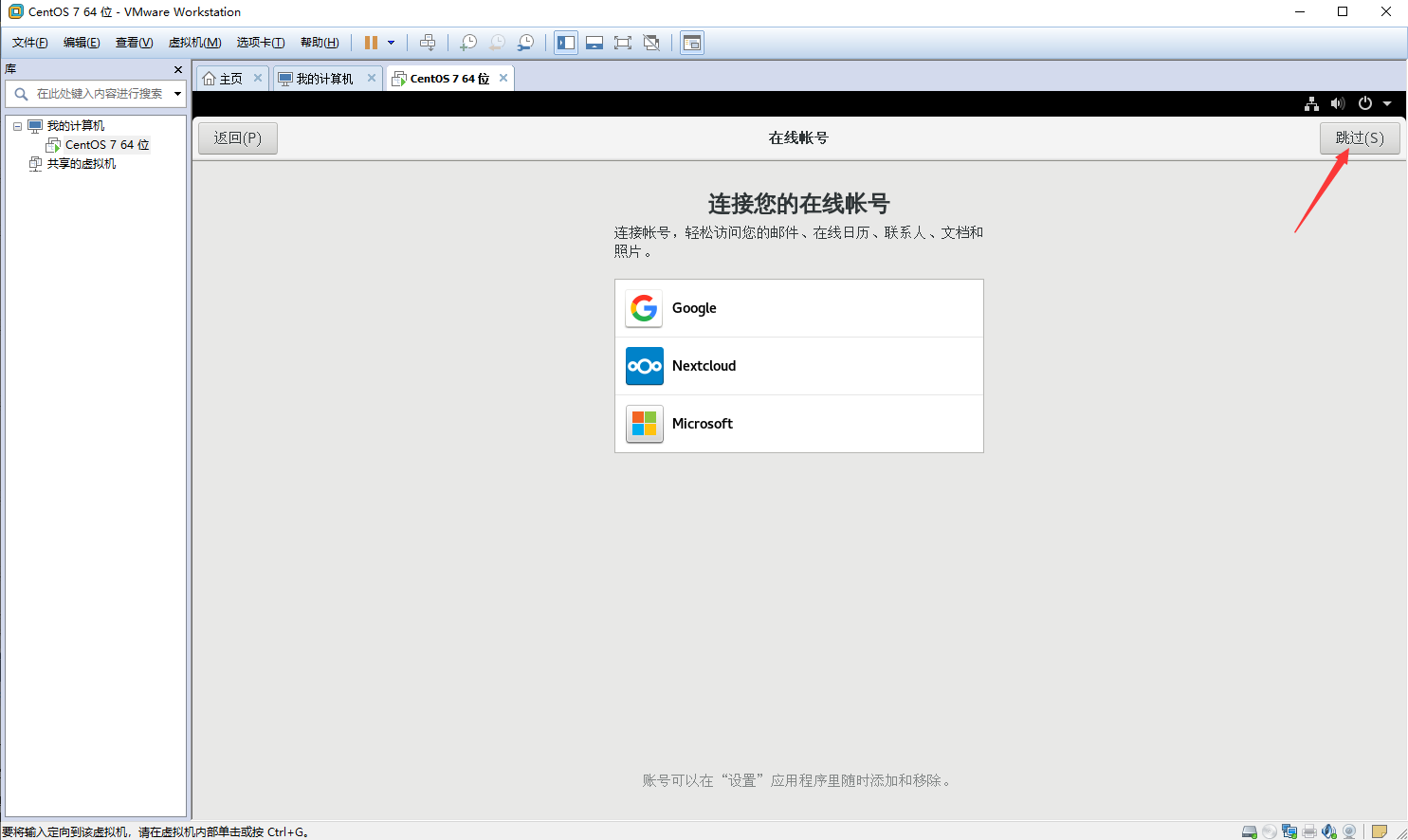
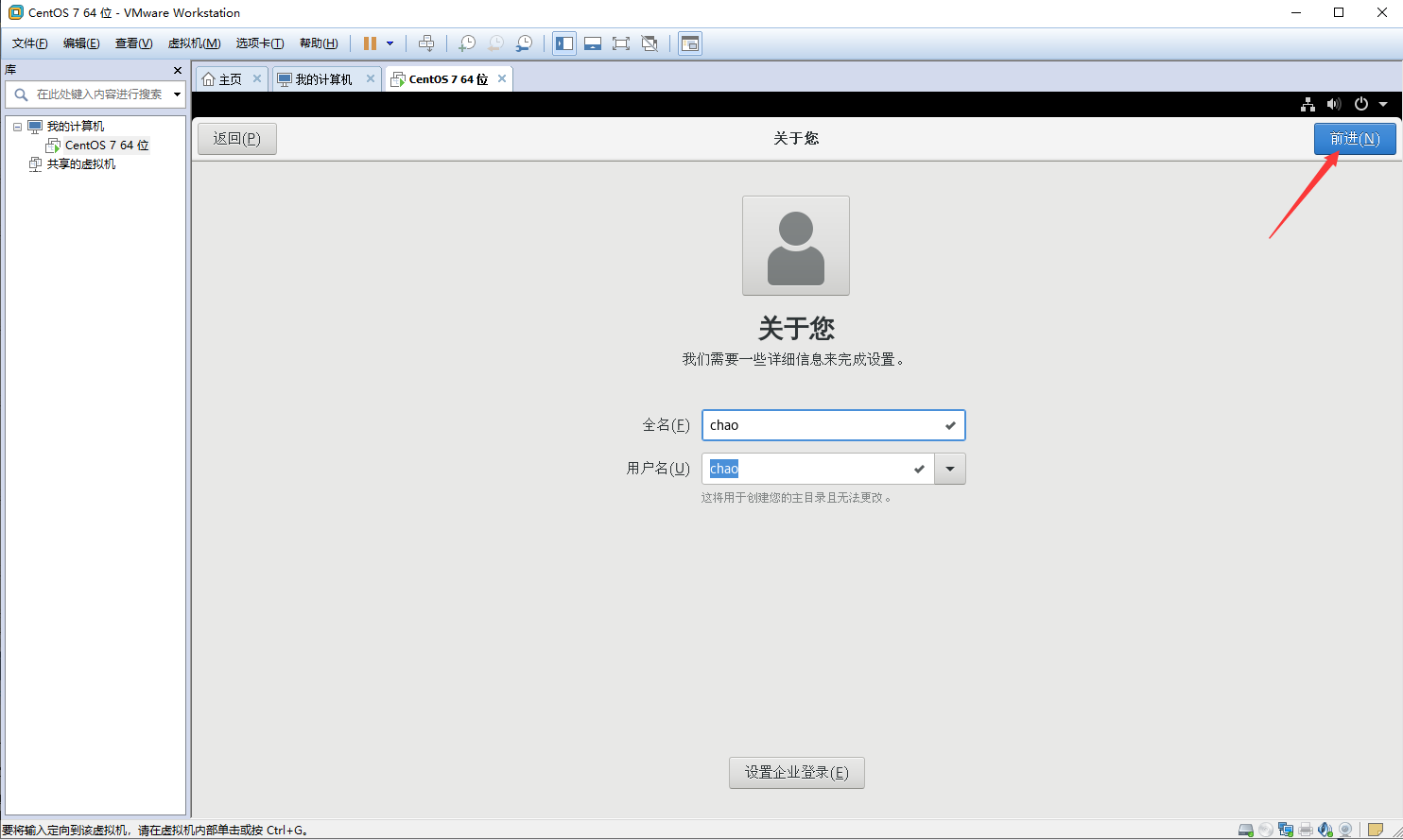

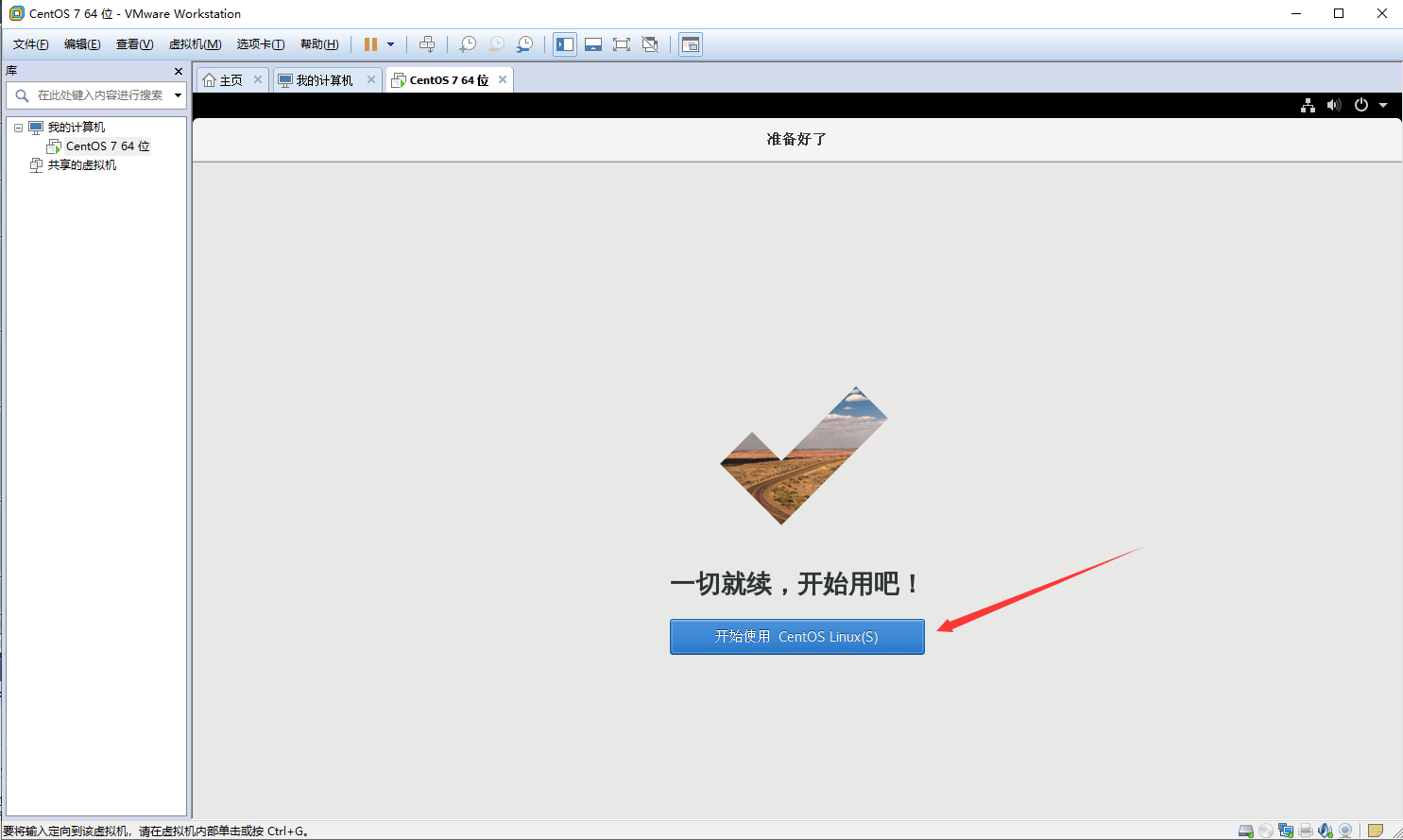
28. 安装完成
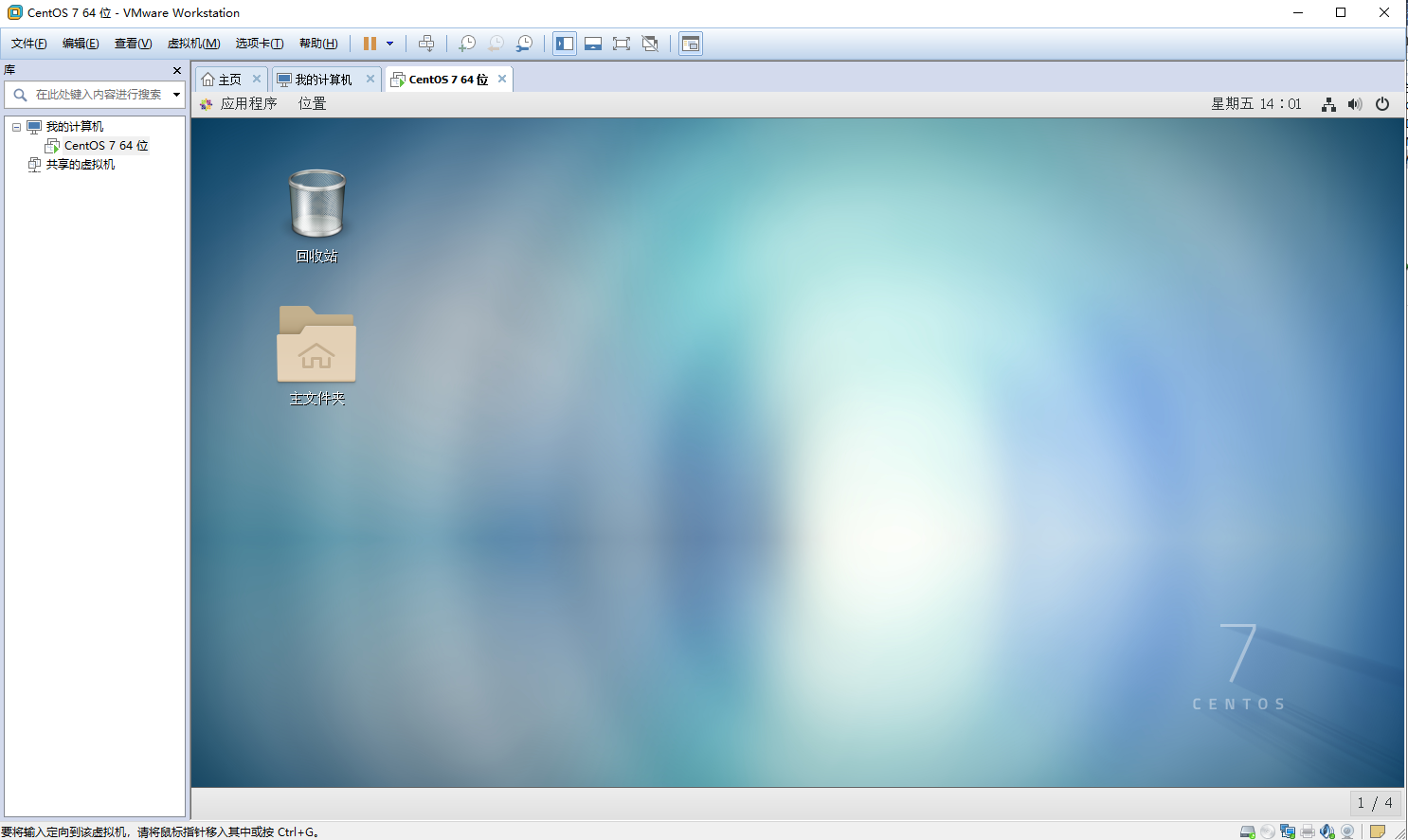

.net core 2.2 部署 CentOS7(4)CentOS7 下载并安装.NET SDK(软件开发工具包)
目录:
.net core 2.2 部署 CentOS7(1)安装虚拟机
.net core 2.2 部署 CentOS7(2)给虚拟机安装 CentOS7
.net core 2.2 部署 CentOS7(3)安装 Xshell 操控 CentOS7
.net core 2.2 部署 CentOS7(4)CentOS7 下载并安装.NET SDK(软件开发工具包)
.net core 2.2 部署 CentOS7(5)部署.net core mvc
.net core 2.2 部署 CentOS7(6)用 Nginx 部署.net core mvc(待完善...)
参考微软官方地址:https://dotnet.microsoft.com/learn/web/aspnet-hello-world-tutorial/install,如下图,选择 CentOS
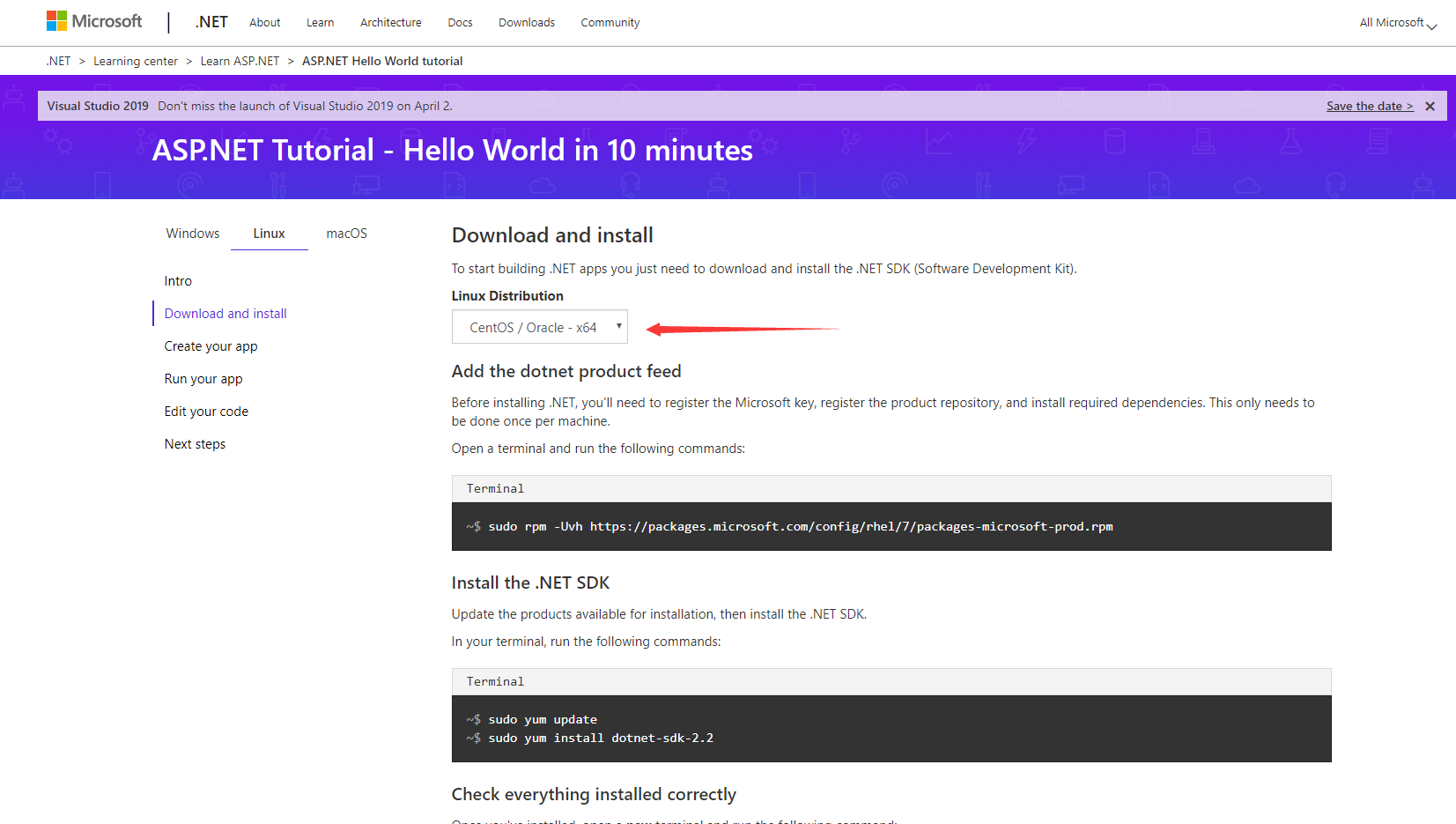
1. 在安装.NET 之前,您需要注册 Microsoft 密钥,注册产品存储库并安装所需的依赖项。这只需要每台机器完成一次。
sudo rpm -Uvh https://packages.microsoft.com/config/rhel/7/packages-microsoft-prod.rpm
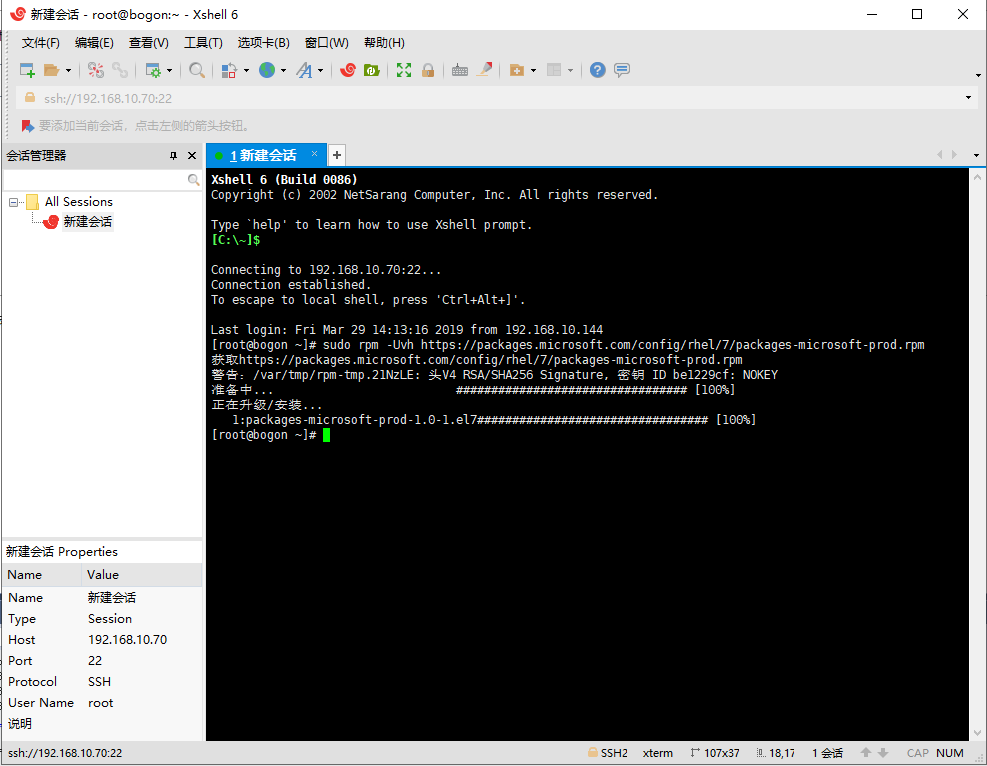
2. 安装.NET SDK 更新可用于安装的产品,然后安装.NET SDK。
sudo yum update
sudo yum install dotnet-sdk-2.2
3. 检查所有安装正确 安装完成后,打开一个新终端并运行以下命令
dotnet
4. 如果命令运行,打印出有关如何使用 dotnet 的信息,那么你很高兴。如果没有,查看官方或百度。
5. 如果要是只是运行项目应该只装运行环境就可以,没有验证下次有时间再试,sudo yum install aspnetcore-runtime-2.2
https://dotnet.microsoft.com/download/linux-package-manager/centos/runtime-current


C# 数据类型映射 (SQLite,MySQL,MSSQL,Oracle)
MSSQL

SQLITE

一、C# vs SQLite:
二、 C# vs MySQL:
三、 C# vs MSSQL:
四、C# vs Oracle:
附、类型转换:


using System;
using System.Collections.Generic;
using System.Text; namespace vJine.Core.ORM { public class TypeConverter { public class sbyte_ /*: IConverter<sbyte>*/ { public static sbyte CONV_Q(object V) { return (sbyte)V; } } public class ushort_ /*: IConverter<ushort>*/ { public static ushort CONV_Q(object V) { return (ushort)V; } } public class uint_ /*: IConverter<uint>*/ { public static uint CONV_Q(object V) { return (uint)V; } } public class ulong_ /*: IConverter<ulong>*/ { public static ulong CONV_Q(object V) { return (ulong)V; } } public class bool_string /*: IConverter<bool>*/ { public static object CONV_I(object V) { if ((bool)V == true) { return "1"; } else { return "0"; } } public static bool CONV_Q(object V) { if ((string)V == "1") { return true; } else { return false; } } } public class sbyte_short /*: IConverter<sbyte>*/ { public static object CONV_I(object V) { return Convert.ToInt16(V); } public static sbyte CONV_Q(object V) { return Convert.ToSByte(V); } } public class byte_short /*: IConverter<byte>*/ { public static object CONV_I(object V) { return Convert.ToInt16(V); } public static byte CONV_Q(object V) { return Convert.ToByte(V); } } public class short_int /*: IConverter<short>*/ { public static object CONV_I(object V) { return Convert.ToInt32(V); } public static short CONV_Q(object V) { return Convert.ToInt16(V); } } public class ushort_int /*: IConverter<ushort>*/ { public static object CONV_I(object V, string Name) { return Convert.ToInt32(V); } public static ushort CONV_Q(object V, string Name) { return Convert.ToUInt16(V); } } public class int_long /*: IConverter<int>*/ { public static object CONV_I(object V) { return Convert.ToInt64(V); } public static int CONV_Q(object V) { return Convert.ToInt32(V); } } public class uint_long /*: IConverter<uint>*/ { public static object CONV_I(object V) { return Convert.ToInt64(V); } public static uint CONV_Q(object V) { return Convert.ToUInt32(V); } } public class long_decimal /*: IConverter<long>